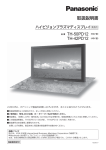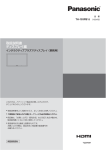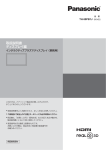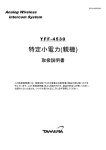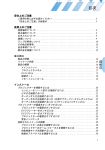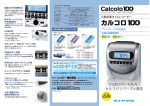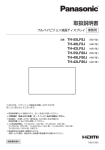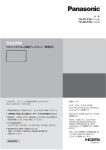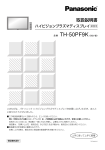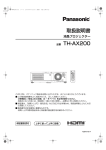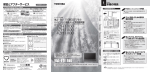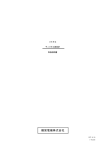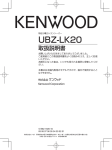Download ダウンロード
Transcript
取扱説明書
UHD 液晶ディスプレイ
品番
業務用
TH-98LQ70J (98V 型 )
TH-98LQ70LJ (98V 型 )
TH-84LQ70J (84V 型 )
TH-84LQ70LJ (84V 型 )
このたびは、パナソニック製品をお買い上げいただき、
まことにありがとうございます。
●
取扱説明書をよくお読みのうえ、正しく安全にお使いください。
●
ご使用前に「安全上のご注意」(3 ∼ 7 ページ)を必ずお読みください。
●
保証書は、「お買い上げ日・販売店名」などの記入を必ず確かめ、
取扱説明書とともに大切に保管してください。
●
この取扱説明書は、TH-84LQ70J(84V 型)、TH-84LQ70LJ(84V 型)
、
TH-98LQ70J(98V 型)、TH-98LQ70LJ(98V 型)共用です。
●
製造番号は安全確保上重要なものです。
お買い上げの際は、製品本体と保証書の製造番号をお確かめください。
保証書別添付
* 実解像度 : 3840 x 2160 画素
TQBH0353-3
もくじ
お使いになる前に
●
この取扱説明書のイラスト、画面などはイメージ
であり、実際とは異なる場合があります。
●
この取扱説明書の説明イラストは、主に
TH-84LQ70J を元に作成しています。
メモリーに保存する ·······································37
メモリーを呼び出す ·······································37
メモリーを編集する ·······································38
初期設定 ····························································· 39
4 入力マルチ画面設定 ···································39
信号モード ·······················································39
安全上のご注意····················································· 3
使用上のお願い····················································· 8
付属品の確認 ····················································· 10
スクリーンセーバー ·······································41
付属品·······························································10
ファンクション設定 ·······································45
リモコンの電池の入れかた ····························10
タイマー設定 ···················································46
設置金具取り付け時の注意(98V 型用)
·····11
アイボルトについて ·······································11
現在時刻設定 ···················································47
縦置き設置について ·······································11
別売オプション·················································· 12
接続 ····································································· 13
ディスプレイ設置 ···········································47
電源コードの接続と固定································13
接続ケーブルの固定 ·······································13
映像機器の接続 ···············································14
HDMI 1 ∼ 4 端子の接続例 ··························15
DVI-D IN 端子の接続例 ·································16
PC IN 端子の接続例 ·······································17
メニュー表示時間 / OSD 輝度 / OSD 位置 ······48
DisplayPort 端子の接続例 ···························18
SERIAL(シリアル)端子の接続例パソコンで
制御する場合)·················································18
DIGITAL LINK 端子の接続例 ·······················20
AUDIO OUT 端子の接続例 ··························20
各部の基本説明·················································· 21
ディスプレイ本体 ···········································21
リモコン ···························································22
基本の操作 ························································· 23
入力信号を切り換える····································25
入力信号・画面モードなどを知りたいとき ·25
音量を調整する ···············································26
消音を使う ·······················································26
オフタイマー(OFF TIMER)を使う ·········26
映像に合わせた拡大画面にする(ASPECT)27
4 入力マルチ画面表示 ······································ 28
4 画面で表示する ···········································28
4 画面から 1 画面にする·······························28
4 画面の入力を切り換える ····························29
オンスクリーンメニューについて··················· 30
位置調整 ····························································· 31
2
メモリー機能を使う ·········································· 36
自動位置補正 ···················································31
音声の調整 ························································· 33
画質の調整 ························································· 34
ECO モード設定 ·············································43
入力表示書換設定 ···········································44
HDMI 4K インターフェイス ························47
高地モード ·······················································47
無操作自動オフ ···············································48
表示言語切換 ···················································48
ネットワーク設定 ···········································48
オプション(Options)メニュー ·················· 52
ネットワーク機能を使う ·································· 59
接続に必要なパソコン環境 ····························59
ネットワーク接続例 ·······································59
コマンドコントロール····································61
PJLink プロトコル ········································61
予兆監視ソフトウェアについて ····················63
LAN で接続する················································ 63
パソコンの操作 ···············································63
WEB ブラウザコントロールを使う················ 64
WEB ブラウザコントロールを使う前に ······64
WEB ブラウザからのアクセス ·····················64
WEB ブラウザで操作する ·····························65
Crestron Connected™
(Crestron Connected™ 操作画面 ) ··········66
ID リモコン機能を使う ···································· 68
リモコンの ID 番号を設定する ······················68
リモコンの ID 番号の設定を解除する(ID「0」)····68
文字入力について·············································· 69
Weekly command timer のコマンド ········· 70
プリセット信号·················································· 72
工場出荷時の設定に戻すには ·························· 73
修理を依頼される前に… ·································· 74
保証とアフターサービス(よくお読みください)···76
仕様 ····································································· 77
ソフトウェアライセンス ·································· 79
商標について ····················································· 79
安全上のご注意
警告
必ずお守りください
異常・故障時は直ちに使用を中止してください
人への危害、財産の損害を防止するため、必ずお
守りいただくことを説明しています。
■ 異常があったときは電源プラグを抜いてく
ださい
■ 誤った使い方をしたときに生じる危害や損害
の程度を区分して、説明しています。
●
煙が出たり、異常な臭いや音がする
●
映像や音声が出ないことがある
警告
「死亡や重傷を負うおそれ
がある内容」です。
●
内部に水などの液体や異物が入った
●
本機に変形や破損した部分がある
注意
「軽傷を負うことや、財産
の損害が発生するおそれが
ある内容」です。
■ お守りいただく内容を次の図記号で説明して
います。(次は図記号の例です)
してはいけない内容です。
電源プラグ
を抜く
そのまま使用すると火災・感電の原因になり
ます。
実行しなければならない内容です。
気をつけていただく内容です。
●
すぐに電源スイッチを切り、電源プラグを
コンセントから抜いて販売店に修理をご依
頼ください。
●
本機を電源から完全に遮断するには、電源
プラグを抜く必要があります。
●
お客様による修理は危険ですから、おやめ
ください。
●
電源プラグはすぐに抜けるように容易に手
が届く位置のコンセントをご使用ください。
■ 異物を入れないでください
通風孔などから内部に金属類や燃えやすいも
のなどを差し込んだり、落とし込んだりしな
いでください。
火災・感電の原因となります。
●
特にお子様にはご注意ください。
3
警告
電源コードについて
■ 電源コードは本機に付属のもの以外は使用し
ないでください
付属以外の電源コードを使用する
と、ショートや発熱により、感電・
火災の原因になることがあります。
■ 電源コードや電源プラグを破損するようなこ
とはしないでください
傷つける、加工する、熱器具に近づける、
無理に曲げる、ねじる、引っ張る、
重いものを載せる、束ねる など
■ 付属の電源コードを他の機器に使用しないで
ください
火災や感電の原因になることがあ
ります。
■ 電源プラグにほこりがたまらないよう、定
期的に掃除をしてください
ショート、断線により火災・感電の原因と
なります。
●
湿気などで絶縁不良になり火災・感電の原因
となります。
●
電源プラグを抜き、乾いた布でふいてください。
■ ぬれた手で電源プラグを抜き差ししないでく
ださい
電源コードやプラグの修理は、販売店に
ご依頼ください。
■ 本機は、必ず、電源プラグを保護接地がある
コンセントに接続してください
■ アースは確実に行ってください
感電の原因となります。本機の電
源プラグはアース付き 3 芯プラグ
です。機器の安全確保のため、アー
スは確実に行ってご使用ください。
●
ぬれ手
禁止
感電の原因となります。
■ コンセントや配線器具の定格を超える使い方や、
交流 100 V 以外では使用しないでください
たこ足配線などで、定格を超える
と、発熱により火災の原因となり
ます。
■ 電源プラグは根元まで確実に差し込んでくだ
さい
差し込みが不完全ですと感電や、発熱による
火災の原因になります。
●
4
傷んだプラグ・ゆるんだコンセントは使用
しないでください。
アース工事は専門業者にご依頼
ください。
警告
■ 風呂場、シャワー室などでは使用しないでく
ださい
■ 壁掛け、天吊りまたはスタンド設置は、工事
専門業者にご依頼ください
工事が不完全ですと、死亡、けがの
原因となります。
●
指定の別売据置きスタンドや壁掛
け金具をご使用ください。
●
ご使用を終了した製品は、工事専
門業者にご依頼のうえ速やかに撤
去してください。
■ 付属の単 4 乾電池は乳幼児の手の届くところ
に置かないでください
誤って飲み込むと、身体に悪影響を
及ぼします。
●
万一、飲み込んだと思われるとき
は、すぐに医師にご相談ください。
水ぬれ
禁止
火災・感電の原因となります。
■ 不安定な場所に置かないでください
ぐらついた台の上や傾いた所など、倒れたり、
落ちたりして、けがの原因となります。
■ 振動が少なく、本機の質量に耐えられる場所
に設置してください
■ 雷が鳴りだしたら本機には触れないでください
接触
禁止
感電の原因となります。
■ 上に水などの液体の入った容器を置かないで
ください
倒れたり、落ちたりして、けがや故障の原因
となります。
■ 裏ぶた、キャビネット、カバーを外したり、
改造したりしないでください
(花びん、植木鉢、コップ、化粧品、薬品や水
などの液体が入った容器)
水ぬれ
禁止
水などの液体がこぼれたり、中に入った場合、
火災・感電の原因となります。
分解
禁止
「本体に表示した事項」
内部には電圧の高い部分があり、火災・感電
の原因となります。
●
内部の点検・調整・修理は販売店にご依頼
ください。
■ ぬらしたりしないでください
水ぬれ
禁止
火災・感電の原因となります。
5
注意
■ 電源プラグを抜くときは、プラグを持って抜
いてください
■ 本機の通風孔をふさがないでください
■ 風通しの悪い狭い所に押し込まないでください
■ あお向けや逆さまにしないでください
コードを引っぱると、コードが破損し、感電・
ショート・火災の原因となることがあります。
■ 移動させる場合は、電源プラグや機器の接続
線、転倒防止具を外してください。
内部に熱がこもり、火災や故障の原因となる
ことがあります。(
8 ページ)
■ 上に物を置かないでください
倒れたり、落下したりして、けがの原因とな
ることがあります。
■ 本機に脚立を立てかけるなどしないでください
落下してけがの原因となることがあ
ります。
■ 本機や据置きスタンドに乗ったり、ぶらさがっ
たりしないでください
コードや本機が損傷し、火災・感電
の原因となることがあります。
■ 接続ケーブルの処理は確実に行ってください
ケーブルを壁面に挟んだり、無理に
曲げたり、ねじったりされますと、
芯線の露出、ショート、断線により、
火災・感電の原因となることがあり
ます。
■ 新しい電池と古い電池を混ぜたり、指定以外
の電池を使用しないでください
■ 日光、火などの過度な熱にさらさないでくだ
さい
取り扱いを誤ると、電池の破裂、液
もれにより、火災・けがや周囲を汚
損する原因となることがあります。
■ 電池を入れるときには、極性(プラス
イナス )を逆に入れないでください
とマ
取り扱いを誤ると、電池の破裂、液
漏れにより、火災・けがや周囲を汚
損する原因になることがあります。
挿入指示通り正しく入れてください。
10 ページ)
(
倒れたり、こわれたりしてけがの原因となる
ことがあります。
■ 長時間使わないときは、リモコンから電池を
取り出してください
特に、小さなお子様にはご注意ください。
液もれ・発熱・発火・破裂などを起
こし、火災や周囲汚損の原因になる
ことがあります。
●
■ 湿気やほこりの多い所、油煙や湯気が当たる
ような所(調理台や加湿器のそばなど)に置
かないでください
■ 強い力や衝撃を加えないでください
ディスプレイパネルが割れてけがの
原因となることがあります。
火災・感電の原因となることがあります。
6
注意
■ 長期間ご使用にならないときは電源プラグを
コンセントから抜いてください
お手入れについて
■ 1 年に一度は内部の掃除を販売店にご依頼く
ださい
内部にほこりがたまったまま、長い
間掃除をしないと火災や故障の原因
となることがあります。
湿気の多くなる梅雨期の前に行うと、
より効果的です。なお、内部掃除費
用については販売店にご相談くださ
い。
電源
プラグを
抜く
電源プラグにほこりがたまり火災・感電の原
因となることがあります。
■ 本機の運搬や移動および開梱は、付属のアイ
ボルトを使用し、適切な吊り下げ装置や器具
を使用して行ってください
人力のみでの作業は、転倒・落下に
より、けがの原因になることがあり
ます。
■ 据置きスタンド(別売)をご使用になるときは、
安全のため、転倒・落下防止の処置をしてく
ださい
■ お手入れの際は、安全のため電源プラグをコ
ンセントから抜いてください
電源
プラグを
抜く
感電の原因となることがあります。
地震やお子様がよじ登ったりすると、
転倒・落下しけがの原因となること
があります。
●
据置きスタンドに付属している転
倒防止具を使用してください。
■ 本機を縦置きに設置されるときは、必ず電源
ランプを下側にして設置してください
内部に熱がこもり、火災や故障の原
因となることがあります。
●「初期設定」メニューの「ディスプレイ
設置」を「縦」に設定してください。
47 ページ)
(
■ 壁への取り付けの際は、取り付けねじや電源
コードが壁内部の金属部と接触しないように
設置してください
壁内部の金属部と接触して、感電の
原因となることがあります。
■ 接続ケーブルを引っぱったり、ひっかけたり
しないでください
倒れたり、落ちたりしてけがの原因
となることがあります。
●
特に、お子様にはご注意ください。
7
使用上のお願い
■ 設置時の空間距離について
84V 型
●
■ 設置されるとき
本機の設置については、下記の事項をお守り
ください。
屋外に設置しないでください。
●
本機は室内でご使用ください。
機器相互の干渉に注意してください。
●
電磁波妨害による映像の乱れ、雑音などをさけて設
置してください。
据置きスタンドをご使用のときは、上面・左右は
10 cm 以上、後面は 15 cm 以上の間隔をおいて
据えつけてください。また、本機下面と床面との
空間をふさがないでください。
その他の取り付けかたでご使用のときは、対応す
る取り付け工事説明書に従ってください。(工事
説明書に寸法の記載がない場合は、上下・左右は
10 cm 以上、後面は 15 cm 以上の間隔をおいて
据えつけてください。)
最低空間距離:
10
機器の接続は電源を「切」にして行ってください。
●
10
各機器の説明書に従って、接続してください。
15
10
振動や衝撃が加わる場所への設置は避けてくだ
さい。
●
本機に振動や衝撃が加わって内部の部品がいたみ、
故障の原因となります。
振動や衝撃の加わらない場所に設置してください。
本機の質量に耐えられる場所に設置してくださ
い。
●
指定の設置金具をご使用ください。
高圧電線や動力源の近くに設置しないでくださ
い。
●
高圧電線や動力源の近くに本機を設置すると妨害を
受ける場合があります。
直射日光を避け、熱器具から離して設置してくだ
さい。
●
キャビネットの変形や故障の原因となります。
●
本機の使用環境温度は、海抜 1400m 未満で使用す
る場合は、0℃∼ 40℃、高地(海抜 1400m 以上
∼ 2400m 未満)で使用する場合は、0℃∼ 35℃
です。
海抜 1400m 以上 2400m 未満でご使用の際は、
「高地モード」を必ず「オン」に設定してください。
●
部品の寿命などに影響を及ぼすおそれや、故障の原
因になる場合があります。
海抜 2400m 以上の場所に設置しないでくださ
い。
●
部品の寿命などに影響を及ぼすおそれや、故障の原
因になる場合があります。
本機を移動されるとき。
●
ディスプレイパネル面を上または下にしての移動は
パネル内部の破損の原因となります。
直射日光にさらされるような場所に設置しない
でください。
●
直射日光が当たると液晶パネルに悪影響を与える場
合があります。
塩害や腐食性ガスが発生する場所の近くには設
置しないでください。
●
8
腐食により部品の寿命などに影響を及ぼす おそれや、
故障の原因になる場合があります。
(cm)
98V 型
●
据置きスタンドをご使用のときは、上面・左右は
10 cm 以上、後面は 20 cm 以上の間隔をおいて
据えつけてください。また、本機下面と床面との
空間をふさがないでください。
その他の取り付けかたでご使用のときは、対応す
る取り付け工事説明書に従ってください。(工事
説明書に寸法の記載がない場合は、上下・左右は
10 cm 以上、後面は 20 cm 以上の間隔をおいて
据えつけてください。)
最低空間距離:
10
10
20
10
(cm)
■ ご使用になるとき
■ お手入れについて
本機は残像が発生することがあります。
●
静止画を継続的に表示した場合、残像が生じること
があります。残像は通常の動画をしばらく表示する
と解消されます。
画面に赤い点、青い点または緑の点があるのは、
液晶パネル特有の現象で故障ではありません。
●
液晶パネルは非常に精密な技術で作られており、
99.99%以上の有効画素がありますが、0.01%の画
素欠けや常時点灯するものがありますのでご了承く
ださい。
必ず電源プラグをコンセントから抜いて行っ
てください。
キャビネットやディスプレイパネル表面の汚れ
は柔らかい布(綿・ネル地など)で軽くふく
●
ひどい汚れやディスプレイパネルの表面に付着した
指紋汚れなどは、水で 100 倍に薄めた中性洗剤に布
をひたし、固く絞ってふき取り、乾いた布で仕上げ
てください。
●
水滴が内部に入ると故障の原因になります。
ディスプレイパネル表面について
●
ディスプレイパネル表面に指紋や汚れがつくと、き
れいな映像が見られません。傷や汚れがつかないよ
う取り扱いにご注意ください。
適度の音量で隣近所への配慮を
●
特に夜間は小さな音でも通りやすいので、窓を閉め
たりして生活環境を守りましょう。
ディスプレイ本体の一部が熱くなることがあり
ます。
●
前面パネル、天面、背面の一部は温度が高くなって
おりますが、性能・品質には問題ありません。
長時間ご使用にならないときは
●
電源プラグをコンセントから抜いておいてください。
●
リモコンで電源を切った場合は約 0.5 W、本体の電
源を切った場合は約 0.3 W の電力を消費します。
ご覧になっている映像以外の入力端子の接続
ケーブルを抜き差ししたり、映像機器の電源を
「切」
「入」すると映像が乱れることがありますが
故障ではありません。
お知らせ
●
ディスプレイパネルの表面は特殊な加工をしていま
す。固い布でふいたり、強くこすったりすると表面
に傷がつく原因になります。
化学ぞうきんのご使用について
●
ディスプレイパネルの表面には使用しないでくださ
い。
●
キャビネットにご使用の際はその注意書に従ってく
ださい。
殺虫剤、ベンジン、シンナーなど揮発性のものを
かけない
●
キャビネットの変質や塗装がはがれる原因になりま
す。また、ゴムやビニール製品などを長時間接触さ
せないでください。
■ 有線 LAN について
静電気が多く発生するような場所でのディスプ
レイの使用は、できるだけしないでください。
●
●
じゅうたんなどの静電気が多く発生するような場所
でディスプレイを使用する場合、DIGITAL LINK ま
たは有線 LAN での通信が切れやすくなります。その
場合は、問題となる静電気やノイズ源を取り除いて
から、再度、DIGITAL LINK または有線 LAN 接続
をしてください。
まれに静電気やノイズにより LAN 接続ができなくな
る場合があります。
このような場合は、本機および本機と接続している
機器の電源をいったん切ったあと、再度、電源を入
れてください。
■ 廃棄について
製品を廃棄する際は、最寄りの市町村窓口または
販売店に、正しい廃棄方法をお問い合わせくださ
い。
放送局や無線機からの強い電波により、正常に動
作しない場合があります
●
近くに強い電波を発生する設備や機器がある場合
は、それらの機器から十分に離して設置するか、両
端で接地された金属箔あるいは金属配管で DIGITAL
LINK/LAN 端子に接続している LAN ケーブルを覆っ
てください。
9
付属品の確認
本機を設置するときに業者が使用します。
□ アイボルトキャップ(1)
●
付属品
付属品が入っていることをご確認ください。
( )は個数です。
□ 電源コード(1)
(約 3m)
●
TXFMX011TJJ
TMME375-1
□ アイボルト(1)
(M12)
□ Panasonic バッジ(1)
□ Panasonic バッジ
貼り付け治具(1)
□ リモコン(1)
●
N2QAYA000093
□ 六角レンチ(1)
(M16)
お願い
●
乳幼児の手の届かないところに、適切に保管してく
ださい。
付属品の品番は予告なく変更する場合があります。
(左記品番と実物の品番が異なる場合があります。)
●
□ 単 4 形乾電池(2)
( リモコン用 )
●
付属品を紛失された場合は、お買い上げの販売店へ
左記品番でご注文ください。(サービスルート扱い)
●
電源コードキャップおよび包装材料は商品を取り出
したあと、適切に処理してください。
□ クランパー(1)
●
TMME289
リモコンの電池の入れかた
ふたをあける
□ 取扱説明書
電池を入れ、ふたをしめる
(
側から先に入れます。)
単 4 形乾電池
お願い
10
●
リモコンに液状のものをかけないでください。
●
リモコンを落とさないでください。
●
電池を分解したり、火の中に投入したりしないでく
ださい。また、直射日光の当たる場所や火のそばなど、
高温の場所に保管しないでください。
設置金具取り付け時の注意(98V 型用)
TH-98LQ70J および TH-98LQ70LJ に別売オ
プションの設置金具を取り付ける際は、設置金具
の種類に応じてスタンドフックを下図に示す位置
に取り付けてください。
縦置き設置について
本機を縦置きで使用する場合は、下図のように電
源ランプを下側にして設置してください。
また、
「初期設定」メニューの「ディスプレイ設置」
47 ページ)
を「縦」に設定してください。(
スタンドフック取り付け位置
縦
横
A
B
C
電源ランプ
縦置き時 Panasonic バッジ取り付け位置
A:天吊り金具(同梱のボルトで取り付けるので
スタンドフックは不要です。)
B:壁掛け金具
Panasonic バッジの取り付け
出荷時に貼り付けられている Panasonic バッジを剥が
し、付属する Panasonic バッジを上図の位置に貼り付
けてください。
C:据置きスタンド
アイボルトについて
バッジを剥がす際は、樹脂製のスクレーパー等で丁寧に
剥がしてください。粘着剤が残った場合は、柔らかい布
で拭きとってください。
本機は出荷時にアイボルト(M12)が 1 個上部
中央に取り付けられています。 設置の際、本機
を吊り上げるためにご利用ください。また必要に
応じて下図に示すアイボルト穴をご利用くださ
い。
アイボルト取り付け穴位置
アイボルト
樹脂製のスクレーパー
(次ページへ続く)
お願い
●
設置工事は工事専門業者にご依頼ください。
●
付属のアイボルト以外のアイボルトやねじ等を使用
しないでください。
●
設置後にはアイボルトを取り外して、付属のアイボ
ルトキャップで孔を塞いでください。
11
Panasonic バッジを貼り付ける際は同梱の Panasonic
バッジ貼り付け治具をご使用ください。
下の図のように、Panasonic バッジ貼り付け治具
の切欠き部をねじ 2 ヵ所に合わせて仮止めしてから
Panasonic バッジを貼り付けてください。
別売オプション
別売オプションの設置金具は、しっかり取り付け
てください。(取り付けは専門の業者にご依頼く
ださい。)
据置きスタンド※:
• TY-ST85P12(84V 型用)
• TY-ST103PF9(98V 型用)
ディスプレイ用移動式スタンド:
• TY-ST85PB1(84V 型用)
壁掛け金具 垂直取付型※:
• TY-WK85PV12(84V 型用)
• TY-WK103PV9(98V 型用)
ねじに合わせる
天吊り金具※:
• TY-CE85PS12(84V 型用)
• TY-CE103PS10(98V 型用)
3G-SDI 端子ボード(音声対応)
:
• TY-TBN03G
デジタルインターフェースボックス:
折り曲げる
• ET-YFB100
Panasonic バッジ
貼り付け治具
※ これらの設置金具取り付け用のねじ径は
M16 です。
お願い
●
取り付けるときは別売オプションに同梱の説明書を
よくお読みのうえ、正しく取り付けてください。
●
壁掛けまたは天吊りの取り付け工事は、性能・安全
確保のため、必ずお求めの販売店または専門業者に
施工を依頼してください。
●
据置きスタンドの説明書をよくお読みのうえ、必ず
転倒防止の処置をしてください。
●
当社製以外のスタンド、壁掛け金具または天吊り金
具の使用、ならびにスタンド、壁掛け金具または天
吊り金具設置環境の不具合による製品の損傷などに
ついては、保証期間中であっても責任を負いかねま
すのでご注意ください。
●
ご使用を終了した製品は、工事専門業者にご依頼の
うえ速やかに撤去してください。
●
設置時、衝撃などによる「パネルの割れ」が発生す
る場合がありますので、取り扱いにはご注意くださ
い。
●
3G-SDI 端子ボード(音声対応)(TY-TBN03G)を
ご使用のときは同梱の取扱説明書をよくお読みのう
え、正しくお使いください。
別売オプションの設置金具・スタンドはプラズマディ
スプレイとの共用品となっております。
本機でご使用になる場合は、下記の WEB サイトより、
ご使用の設置金具・スタンドの液晶ディスプレイ対応
用のご注意をご確認のうえ、設置をお願いします。
http://panasonic.biz/prodisplays/download/
maunal/index.html
12
接続
接続ケーブルの固定
お願い
電源コードの接続と固定
お願い
●
付属の電源コードセットは、本機専用です。他の
用途に使用しないでください。
本体後面
電源コードの固定方法
●
本機はクランパーを 1 本だけ付属しています。ケー
ブルを 5 ヵ所の穴で固定する場合はクランパーを別
途ご用意ください。クランパーをご購入される場合
はお買い上げの販売店へご注文ください。( サービス
ルート扱い )
84V 型
98V 型
電源コード(付属)
コネクターを本体へ差し込む
カチッと音がするまで差し込んでください。
1. クランパーの取り付け
取り付け穴
外し方
お願い
●
スナップ
左右のロックが掛かっていることを確認してくださ
い。
電源コードを外すとき
凸部を取り付け穴に
差し込む
左右を押しながら
引き抜く
2. ケーブルを束ねる
緩め方
ホック
コネクター横のつまみを押しながら抜いてくだ
さい
お願い
●
電源コードを外す場合は、必ずコンセント側の電源
プラグを先に抜いてください。
バンド先端をホックに
通して引っ張る
ノブ
ノブを押しながら、
バンド先端を引き
抜く
13
映像機器の接続
1 AUDIO OUT : アナログ音声出力端子
アナログ音声入力端子があ
るオーディオ機器を接続し
ます。
20 ページ )
(
2 SERIAL :
シリアル制御端子
6 AV IN
(HDMI 3、
HDMI 4) :
HDMI 入力端子
7 DVI-D IN :
DVI-D 入力端子
パソコンに接続して本機を
18 ペー
制御します。(
ジ)
3 DisplayPort : DisplayPort 入力端子(4K
映像対応)
DVI-D 出力がある映像機器
を接続します。
(
8 PC IN :
ネットワークに接続して本
機を制御します。または、
DIGITAL LINK 端子経由
で映像・音声信号を送出す
る機器を接続します。(
20 ページ )
5 AV IN
(HDMI 1、
HDMI 2) :
14
HDMI 入力端子
(4K 映像対応)
4K 信号出力がある映像機器
またはビデオデッキや DVD
プレーヤーなどの映像機器
15 ペー
を接続します。(
ジ)
16 ページ )
パソコン入力端子
パソコンの映像端子、「Y、
PB(CB)、PR(CR)」または「R、
G、B」出力のある映像機器
を接続します。
(
17 ページ )
DisplayPort 出力端子があ
るパソコンや映像機器を接
続します。
18 ページ )
(
4 DIGITAL LINK DIGITAL LINK 入力端子(4K
/ LAN ※ :
映像対応)
ビデオデッキや DVD プレー
ヤーなどの映像機器を接続
します。
15 ページ )
(
9 AUDIO IN :
DVI-D IN と PC IN 共用の
音声入力端子
10 SLOT1、
SLOT2 :
機能拡張用スロット
(
16、17 ページ )
別売の端子ボードを取り付
けます。
(
12 ページ )
※ DIGITAL LINK は、映像・音声などの信号を
ツイストペアケーブルを使用して伝送する技
術です。詳しくは 60 ページをご覧ください。
HDMI 1 ∼ 4 端子の接続例
HDMI 1 および HDMI 2 端子は 4K 映像に対応
しています。4K 映像の入力には次のような組み
合わせがあります。
お願い
●
入力の組み合わせに応じて「初期設定」-「HDMI
4K インターフェイス」を設定してください。(
47 ページ)
お知らせ
2 端子で 4K 入力(Dual Link)
HDMI 1 および HDMI 2 端子に 2 端子出力の
4K 映像機器を 1 台接続します。
HDMI 3 および HDMI 4 端子には 2 端子出力の
4K 映像機器を接続できません。
下の表示イメージのように映像機器の出力信号
が正しい位置に表示されるように接続してくだ
さい。
表示イメージ
●
映像機器や HDMI ケーブルは本機に付属していませ
ん。
●
一部の HDMI 機器で映像を表示できないものがあり
ます。
HDMI1
HDMI 1
HDMI 2
■ 4K 映像機器の接続例
1 端子で 4K 入力
HDMI 1 および HDMI 2 端子に 1 端子出力の
4K 映像機器をそれぞれ 1 台ずつ接続します。
HDMI 3 および HDMI 4 端子には 1 端子出力の
4K 映像機器を接続できません。
4K 映像対応
HDMI ケーブル(市販品)
2 端子出力の 4K 映像機器
(BD レコーダーなど)
HDMI ケーブル(市販品)
1 端子出力の 4K 映像機器
(BD レコーダーなど)
DVD プレーヤーなど(4K 映像非対応)
15
HDMI 端子のピン配列と信号名
DVI-D ケーブル(5m 以内)
(市販品)
ステレオミニピンプラグ(M3)
DVI-D 出力付きパソコン
DVI-D 入力端子のピン配列と信号名
ピン
No.
信号名
T.M.D.S
T.M.D.S
T.M.D.S
T.M.D.S
T.M.D.S
T.M.D.S
T.M.D.S
T.M.D.S
T.M.D.S
T.M.D.S
T.M.D.S
T.M.D.S
CEC
データ 2 +
データ 2 シールド
データ 2 −
データ 1 +
データ 1 シールド
データ 1 −
データ 0 +
データ 0 シールド
データ 0 −
クロック+
クロックシールド
クロック−
ピン
No.
T.M.D.S. データ 2 −
T.M.D.S. データ 2 +
T.M.D.S. データ 2 シールド
DDC クロック
DDC データ
SCL
SDA
DDC/CEC グランド
+5V 電源
ホットプラグ検出
T.M.D.S. データ 1 −
T.M.D.S. データ 1 +
T.M.D.S. データ 1 シールド
+5V 電源
GND(アース)
ホットプラグ検出
T.M.D.S. データ 0 −
T.M.D.S. データ 0 +
T.M.D.S. データ 0 シールド
DVI-D IN 端子の接続例
お知らせ
●
信号名
映像機器や接続ケーブルおよび変換プラグは本機に
付属していません。
PC IN と共用
T.M.D.S. クロック シールド
T.M.D.S. クロック +
T.M.D.S. クロック −
お願い
●
16
DVI-D ケーブルは DVI 規格準拠のケーブルをご使用
ください。( ケーブルの長さや質によって画質は劣化
する場合があります )
PC IN 端子の接続例
お願い
●
DVI-D IN と共用
この端子(ミニ D-sub15 ピン)は、コンポーネン
ト(色差)ビデオ信号に対応しています。
入力信号に合わせて「信号モード」メニューの「コ
ンポーネント入力切換」で色差ビデオか RGB 入力の
選択を行ってください。(
40 ページ)
お知らせ
(メス側)
●
ディスプレイのプラグ・アンド・プレイ(DDC2B)
に対応していないパソコンは接続時の設定が必要で
す。
●
パソコンのモデルによっては、本機と接続できない
ものもあります。
●
D-sub15 ピン端子の機種や Macintosh のパソコン
を接続する場合には、必要に応じて市販の変換アダ
プターをお使いください。
(オス側)
パソコンの音声
出力端子に合う
ケーブルで接続
(市販品)
※ パソコンのミニ D-sub15 ピン端子が、DOS/V
に対応している機種は、変換アダプターは必要あ
りません。
パソコン入力端子(ミニ D-sub15 ピン)の
ピン配列と信号名
5
4
10 9
3
2
8
1
7
6
15 14 13 12 11
ミニ D-sub15 ピンケーブル(市販品)
変換アダプター〔必要なとき〕(市販品)
ステレオミニピンプラグ(M3)
パソコン
接続できるパソコン信号の種類
●
本機は「プリセット信号」(
72 ページ)に記載
のパソコン信号について、あらかじめ標準的な画面
の位置やサイズなどの調整値を記憶しています。
表に記載されていないパソコン信号は、最大 8 種類
まで追加して記憶します。
(対応周波数は水平:15 kHz ∼ 110 kHz、垂直:
48 Hz ∼ 120 Hz です。)
解像度は「ノーマル」で最大 1440 × 1080 ドット、
「フル」で最大 1920 × 1080 ドットの表示が可能
です。(SXGA 対応)
水平または垂直解像度が上記ドットを超えるものは
簡易表示になり、細かい表示が十分判読できない場
合があります。
●
●
対応周波数を超える信号を入力すると、正常な映像
を表示できません。なお、範囲内でも一部正常な映
像を表示できない場合があります。
●
パソコンの画面が表示されない場合はパソコンの映
像信号が「プリセット信号」(
72 ページ)に該
当しているかご確認のうえ、設定を変更してくださ
い。ノートパソコンでは、省電力のために映像出力
をオフにしている場合があります。そのときはパソ
コンのファンクションキーの操作などによりオンに
できる場合があります。(パソコンの取扱説明書をご
確認ください)
ピン
No.
信号名
R(PR / CR)
G(Y)
B(PB / CB)
NC(無接続)
GND(アース)
GND(アース)
GND(アース)
GND(アース)
+5 V DC
GND(アース)
NC(無接続)
SDA
HD / SYNC
VD
SCL
17
DisplayPort 端子の接続例
ピン
No.
信号名
GND(アース)
メインリンクレーン 1 +
メインリンクレーン 0 −
GND(アース)
メインリンクレーン 0 +
コンフィグ 1
コンフィグ 2
補助チャンネル +
GND(アース)
補助チャンネル −
ホットプラグ検出
GND(アース)
+ 3.3V 電源出力
SERIAL(シリアル)端子の接続例
(パソコンで制御する場合)
SERIAL(シリアル)端子は RS-232C 準拠の
ため、パソコンと接続して本体をパソコンで制御
することができます。
DisplayPort ケーブル(市販品)
DisplayPort 出力付きパソコン
お願い
●
●
DisplayPort1.2 対応のケーブルを使用してくださ
い。
ケーブルやミニ変換コネクターの種類によっては 4K
映像が表示されない場合があります。
(オス側)
(メス側)
DisplayPort 対応の初期のチップセットやグラ
フィックスカードを使用しているパソコンとの接続
において、パソコンの DisplayPort 出力を本機に入
力した場合、本機やパソコン自体が正常に動作しな
くなる場合があります。その場合は本機またはパソ
コンの電源をいったん切ってから入れなおしてくだ
さい。
DisplayPort 出力を本機に入力する場合は、最新の
チップセットやグラフィックスカードを使用したパ
ソコンを使用することをお勧めします。
「D-sub 9 ピン」
DisplayPort 端子のピン配列と信号名
RS-232C ストレートケーブル(市販品)
パソコンなど
お願い
ピン
No.
信号名
メインリンクレーン
GND(アース)
メインリンクレーン
メインリンクレーン
GND(アース)
メインリンクレーン
メインリンクレーン
18
3−
3+
2−
2+
1−
●
SERIAL(シリアル)端子とパソコンをつなぐ通信用
RS-232C ストレートケーブルは、使用されるパソ
コンに合わせてご用意ください。
SERIAL(シリアル)端子のピン配列と信号名
9
5
8
4
7
3
ピン
No.
6
2
1
信号名
CD(NC)
RXD(受信データ)
TXD(送信データ)
DTR(未使用)
GND(アース)
DSR(未使用)
RTS
(本体側で短絡)
CTS
RI(NC)
通信条件
信号レベル : RS-232C 準拠
同期方式 : 調歩同期(非同期)
ボーレート : 9600 bps
パリティ : なし
キャラクター長 : 8 ビット
ストップビット : 1 ビット
フロー制御 : なし
基本フォーマット
パソコンからの伝送は STX で開始され、続い
てコマンド、パラメーター、最後に ETX の順
に送信します。パラメーターは制御内容の必要
に応じて付加してください。
STX
C1
スタート
C2
C3
:
P1
コロン
コマンド 3 文字
(3 Byte)
P2
P3
P4
P5
コマンド一覧
コマン パラメー
制御内容
ド
ター
PON
なし
電源「入」
POF
なし
電源「切」
AVL
**
音量 00 ∼ 63
0
消音 オフ
AMT
1
消音 オン
なし
入力切換(トグル)
SL1
SLOT 1 入力(SLOT1)
S1A
SLOT 1A 入力(SLOT1A)
S1B
SLOT 1B 入力(SLOT1B)
SL2
SLOT 2 入力(SLOT2)
S2A
SLOT 2A 入力(SLOT2A)
S2B
SLOT 2B 入力(SLOT2B)
HM1
HDMI 1 入力(HDMI1)
IMS
HM2
HDMI 2 入力(HDMI2)
HM3
HDMI 3 入力(HDMI3)
HM4
HDMI 4 入力(HDMI4)
DP1
DisplayPort 入力(DisplayPort)
DV1
DVI-D IN 入力(DVI-D)
PC1
PC IN 入力(PC)
DIGITAL LINK 入力(DIGITAL
DL1
LINK)
なし
画面モード切換(トグル)
ZOOM ズーム 1
FULL フル
DAM
NORM ノーマル
ZOM2 ズーム 2
お願い
●
複数のコマンドを送信する場合は、必ず本機からの
応答を受け取ってから、次のコマンドを送信してく
ださい。
●
本機がコマンドを受信した場合には、通常、
200ms 以内に応答を返します。1 秒経った後で
も応答がない場合、通信エラーが発生した可能性が
あるため、再度コマンドを送信してください。
●
パラメーターを必要としないコマンドを送信する場
合はコロン(:)は必要ありません。
ETX
エンド
パラメーター
(1 ∼ 5 Byte)
お知らせ
間違ったコマンドを送信すると、本機から
“ER401”というコマンドがパソコン側に送信さ
れます。
●
●
電源「スタンバイ」状態(リモコンで電源「切」)
中は“PON”コマンド以外の動作は保証されません。
“PON”送信後、15 秒後以降に次のコマンドを送
信してください。
●
コマンド IMS の S1A と S1B を選択できるのは、
2 入力の端子ボード装着時のみです。
●
コマンドの詳細については販売店にご相談くださ
い。
19
DIGITAL LINK 端子の接続例
当社製デジタルインターフェースボックス(ETYFB100)
などのツイストペアケーブル伝送器は、
入力された映像・音声信号などをツイストペア
ケーブルを使用して伝送するもので、本機はその
デジタル信号を DIGITAL LINK 端子に入力する
ことができます。
お知らせ
●
DIGITAL LINK 接続をご利用になる場合は「ネット
ワーク設定」の各設定を行ってください。
DIGITAL LINK の設定や接続上の注意事項について
は 60 ∼ 66 ページをご覧ください。
●
DIGITAL LINK 入力の対応信号は HDMI 入力と同じ
です。
●
当社製デジタルインターフェースボックス ETYFB100 は 4K 信号の伝送に対応していません。
AUDIO OUT 端子の接続例
お知らせ
●
オーディオ機器や接続ケーブルは本機に付属してい
ません。
アナログ信号はデジタル信号
に変換して出力されます。
LINE 入力端子
ステレオ音声コード(市販品)
オーディオ機器
お願い
本機の AUDIO OUT 端子から音声を出力する場合は
「音声の調整」メニューの「出力切換」を必ず「外部
出力」に設定してください。(
33 ページ)
●
本機の制御用パソコン
当社製 ET-YFB100 の場合
パソコン
ビデオデッキ
DVD プレーヤー
20
各部の基本説明
ディスプレイ本体
ENTER/
+/
VOL
-/
MENU
INPUT
1 電源ランプ
ディスプレイ本体の電源「入」のとき(電源
スイッチ「入」
)
●
映像表示状態:緑色点灯
●
リモコンで「切」(スタンバイ):赤色点灯
1 SLOT1、SLOT2
•「ネットワークコントロール」が「オン」のとき
50 ページ):橙色点灯
(
●「パワーマネージメント」機能で電源「切」
:橙色
点灯
「パワーマネージメント」機能について(
ページ)
43
ディスプレイ本体の電源「切」のとき(電源
スイッチ「切」):消灯
お知らせ
●
●
電源が「切」および電源ランプが赤色、無点灯の
場合でも一部の回路は通電状態にあります。
電源ランプが橙色の場合は赤色の場合に比べて、
スタンバイ状態の電力が一般に増加します。
2 リモコン受信部
12 ページ)
映像機器やパソコンなどを接続します。
(
ジ)
14 ペー
3 ENTER /■ ボタン
メニュー画面で項目を決定します。/画面モードを
切り換えます。(
30 ページ)
メニュー画面で設定項目を選択中に ENTER /■ ボ
表示が
タンを押すと、操作ボタンガイドの
に切り換わります。
4 VOL +−/
ボタン
音量を調整します。/メニュー画面で項目を選択し
たり、設定の切り換えやレベルを調整します。
26・30 ページ)
(
5 MENU ボタン
3 明るさセンサー
視聴環境の明るさを検知します。(
別売の端子ボードを取り付けます。(
2 外部入カ端子
43 ページ)
メニュー画面を表示します。(
30 ページ)
6 INPUT ボタン
接続された機器を選択します。(
7 電源スイッチ(
25 ページ)
)
電源を「入」「切」します。
21
10 POSITION ボタン
リモコン
●(
31 ページ)
11 数字(0 ∼ 9)ボタン
●
本機を複数台使用するシステム時、ID 番号の入力
68 ページ)
に使用します。(
●
よく使う操作をボタンに割り当て、ショートカッ
トボタンとして使用します。(
46 ページ)
12 FUNCTION GROUP ボタン
●(
46 ページ)
13 ID MODE スイッチ
●(
68 ページ)
14 リモコン発信部
15 リモコン操作表示ランプ
●
リモコンのボタンを押すと点滅します。
16 AUTO SETUP ボタン
画面の位置/サイズを自動補正します。
(
31 ページ)
●
17 MULTI DISPLAY ボタン
●
1 画面と 4 画面を切り換えます。
(
28 ページ)
18 RETURN ボタン
1 つ前のメニュー画面に戻します。
(
30 ページ)
●
19 RECALL ボタン
●
20 VOL - ボタン / VOL + ボタン
1 POWER ON ボタン( )
ディスプレイ本体の電源スイッチが「入」でスタ
ンバイ状態のとき、電源「入」
(受像状態)にします。
(
23 ページ)
●
●
2 STANDBY ボタン( )
ディスプレイ本体の電源スイッチが「入」で受像
状態のとき、電源「切」
(スタンバイ状態)にします。
(
23 ページ)
●(
●
24 ID SET ボタン
本機を複数台使用するシステム時、リモコンの ID
番号を設定する場合に使用します。
(
68 ページ)
●
映像や音声などの調整状態を標準値に戻します。
(
31・33・34 ページ)
●
5 ENTER ボタン / カーソルボタン(
メニュー画面の操作に使用します。
30 ページ)
(
●
6 INPUT ボタン
ディスプレイに表示する入力を切り換えます。
25 ページ)
(
)
お願い
●
本体のリモコン受信部とリモコン間に障害物を置か
ないでください。
●
本体のリモコン受信部に直射日光や蛍光灯の強い光
を当てないでください。
●
7 MUTE ボタン
34 ページ)
●(
22
33 ページ)
26 ページ)
ECO モードの設定状態を切り換えます。
(
43 ページ)
4 DEFAULT ボタン
●(
自動的に電源を切ります。(
●
画面モード(アスペクト)を選択します。
(
27 ページ)
9 SOUND ボタン
39 ページ)
23 ECO ボタン
●
8 PICTURE ボタン
26 ページ)
22 OFF TIMER ボタン
3 ASPECT ボタン
音量を一時的に消します。(
音量を調節します。(
21 SETUP ボタン
●
●
入力モード・画面モードなどの各種設定状態を確
認します。(
25 ページ)
お知らせ
●
26 ページ)
本書では <POWER ON> のようにリモコンや本体
のボタンを < > で表しています。
また、主にリモコンのボタンで操作説明をしていま
す。本体に同様のボタンがある場合は、いずれのボ
タンもご使用になれます。
1
基本の操作
電源コードをディスプレイに接続する
(
AC コンセント (AC 100V)
2
13 ページ)
電源プラグをコンセントへ接続する
(AC 100 V 50 Hz/60 Hz)
電源コード(付属品)
お願い
●
3
電源コードを外す場合は、必ずコンセント側の電
源プラグを先に抜いてください。
本体の電源( )スイッチを押し
電源を「入」にする
電源ランプ:緑色点灯(受像状態)
• 本体の電源が「入」のとき、リモコンで操作がで
きます。
リモコンで「入」「切」する
電源を入れる
リモコン受信部
電源ランプ
)
電源(
スイッチ
• 本体の電源「入」
(電源ランプ --- 赤色または橙色)で
<POWER ON> を押すと受像します。
電源ランプ:緑色点灯(受像状態)
電源を切る
リモコンはリモコン受信部へ向けて
操作してください
• 電源「入」( 電源ランプ --- 緑色 ) で <STANDBY>
を押すと電源「切」になります。
電源ランプ:赤色点灯(スタンバイ)
電源が「入」またはスタンバイのときに電源
)スイッチを押すと、ディスプレイ本体の
(
電源が切れます。
お知らせ
●「パワーマネージメント」機能が働くと電源が「切」
になり、電源ランプは橙色で点灯します。
(パワーマネージメント機能について
43 ペー
ジ)
23
■ 初めて電源を「入」にしたとき
次の画面が表示されます。
リモコンで設定してください。本体のボタン
では設定できません。
1
でご利用の言語を選択し、
<ENTER> を押す
表示言語切換
お知らせ
●
これらの画面は一度設定すると、次回電源を「入」
にしたとき表示されません。
必要に応じて、次のメニューで設定してください。
表示言語切換
48 ページ
現在時刻設定
47 ページ
ディスプレイ設置
高地モード
47 ページ
47 ページ
English (UK)
■ 電源「入」時のメッセージ
Deutsch
Français
本機の電源を「入」にしたとき、次のメッセー
ジが表示される場合があります。
Italiano
Español
ENGLISH (US)
無操作自動オフ警告メッセージ
無操作自動オフ機能が有効です。
Русский
2
で「曜日」または「現在時刻」を
選択し、
で設定する
現在時刻設定
現在時刻 MONDAY 99:99
設定
曜日
TUESDAY
現在時刻
3
18:00
で 「設定」 を選択し、
<ENTER> を押す
現在時刻設定
現在時刻 TUESDAY 18:00
設定
曜日
TUESDAY
現在時刻
4
18:00
縦置き設置をする場合は
で「縦」を選択し、
<ENTER> を押す
ディスプレイ設置
横
縦
5
で「オン」または「オフ」を選択し、
<ENTER> を押す
高地モード
海抜 1400m 以上でご使用の際は「オン」
に設定してください。
オン
24
オフ
「初期設定」メニューの「無操作自動オフ」
を「有効」に設定した場合、電源を入れ
たときに警告メッセージが表示されます。
(
48 ページ)
パワーマネージメントお知らせメッセージ
パワーマネージメントが働きました。
「パワーマネージメント」が働いた場合、
電源を入れたときにお知らせメッセージが
表示されます。
43 ページ)
(
これらのメッセージは、次のメニューで設
定できます。
•「Options」メニュー
Power on message(No activity power
58 ページ)
off)(
Power on message(Power
58 ページ)
management)(
入力信号を切り換える
お知らせ
●「入力表示書換設定」で設定した信号名を表示します。
本機に入力された信号を選択します。
(
リモコンまたは本体の <INPUT> を押す
44 ページ)
●「Audio
す。(
本体ボタン
ENTER/
input select」で設定した音声が出力されま
54 ページ)
●「Input
lock」が「Off」以外の設定のときは入力は
切り換わりません。
(
55 ページ)
静止画を長時間映すと、液晶パネルに映像の焼き付
き(残像現象)が発生する場合があります。このよ
うな現象を軽減するため、スクリーンセーバー機能
のご利用をおすすめします。
(
41 ページ)
●
+/
VOL
-/
入力信号・画面モードなどを知りたい
とき
MENU
INPUT
入力信号・画面モードなどの各種設定状態の確認
ができます。
<RECALL> を押す
押すごとに入力が切り換わります。
• <INPUT> を押した後、
で入力を選んで
<ENTER> を押しても設定できます。
INPUT
HDMI1
HDMI2
HDMI3
HDMI4
DisplayPort
DIGITAL LINK
DVI-D
PC
SDI1
1
2
3
4
5
6
7
8
9
現在の設定内容が表示されます。
フル
SDI2
SDI3
MEMORY NAME: MEMORY2
SDI4
1
2
3
4
5
6
7
8
9
HDMI 1 端子入力(4K 映像対応)※
HDMI 2 端子入力(4K 映像対応)※
HDMI 3 端子入力※
HDMI 4 端子入力※
DisplayPort 端子入力(4K 映像対応)
DIGITAL LINK 端子入力(4K 映像対応)
DVI-D IN 端子入力
PC IN 端子入力
オプションの 3G-SDI 端子ボード(音声対応)
(TY-TBN03G) を装着している場合に表示さ
れます。
※ 4K 映像入力時は、
「初期設定」-「HDMI 4K インター
フェイス」の設定により「HDMI1」∼「HDMI4」
の表示は異なります。(
47 ページ)
消音
1
2
3
4
5
6
オフタイマー
90 分
入力信号
画面モード(
27 ページ)
音声入力(
54 ページ)
メモリー名(
38 ページ)
オフタイマー残り時間(
26 ページ)
時計/消音(
26 ページ)
• 選択している入力に映像信号がない場合は、最後に
「無信号」が約 30 秒間表示されます。
• 時計表示をするには、現在時刻を設定し、「Clock
47・
display」を「On」に設定してください。
(
58 ページ)
•「初期設定」「
- OSD 位置」で表示位置を設定できます。
48 ページ)
(
25
音量を調整する
オフタイマー(OFF TIMER)を使う
リモコンまたは本体の <VOL +> <VOL -> を押し
て音量を調整する
本体ボタン
タイマー設定(30 分、60 分、90 分)で自動
的に電源を切ることができます。
<OFF TIMER> を押すごとに、タイマー設定時
間が選択できます。
30 分 → 60 分 → 90 分 → 0 分(解除)
ENTER/
+/
VOL
-/
MENU
INPUT
音量
20
• 電源を「切」にしても現在の音量を記憶しています。
•「Maximum VOL level」
(最大音量設定)が「On」
のときは、設定した音量まで上げると表示(数値)
は赤色になり、設定した音量以上にはなりません。
55 ページ)
(
消音を使う
一時的に音声を消したいとき、来客や電話などの
応対のとき便利です。
<MUTE> を押す
画面に「消音」の表示が出て音が消えます。再度押
すと解除されます。
• 電源の「切」、「入」または音量を変えても解除され
ます。
• 消音設定中は、操作後に「消音」の表示が出てお知
らせします。
26
• タイマーが切れる 3 分前になると残り時間を点滅(赤
色)表示した後、電源が切れます。
• オフタイマー残り時間を知りたいときは
<RECALL> を押します。
• オフタイマー動作中に停電などで電源が切れると、
オフタイマーは解除されます。
映像に合わせた拡大画面
にする(ASPECT)
<ASPECT> または 本体の <ENTER/
押すごとに切り換わります。
画面モード
説明
ズーム1
16:9 のレターボックス映像を縦お
よび横方向に拡大し、画面いっぱい
に表示します。映像の上下端はカッ
トされます。
ズーム2
16:9 のレターボックス映像を縦お
よび横方向に拡大し、画面いっぱい
に表示します。映像の上下端および
左右端はカットされます。
>を
本体ボタン
ENTER/
+/
VOL
-/
MENU
お知らせ
INPUT
●
このディスプレイは、各種の画面モード切り換え機
能を備えています。テレビ番組等ソフトの映像比率
と異なるモードを選択されますと、オリジナルの映
像とは見えかたに差が出ます。この点にご留意のう
え、画面モードをお選びください。
●
ディスプレイを営利目的、または公衆に視聴させる
ことを目的として、画面モード切り換え機能を利用
して画面の縮小や拡大等を行いますと、著作権法上
の権利を侵害するおそれがあります。他人の著作物
は、許諾なく営利目的で視聴させたり、改変したり
することができませんのでご注意願います。
●
ワイド映像でない 4 : 3 の映像をズーム・フルモード
を利用して、ディスプレイの画面いっぱいに表示し
てご覧になると、周辺画像が一部見えなくなったり、
変形して見えます。制作者の意図を尊重したオリジ
ナルの映像は、ノーマルモードでご覧になれます。
ノーマル → ズーム1 → ズーム2 → フル
お知らせ
●
画面モードは入力端子ごとに記憶します。
■ 画面モード一覧
画面モード
説明
映像
拡大画面
フル
映像を画面いっぱいに表示します。
SD 信号の場合は 4:3 の映像を横方
向に拡大します。4:3 に縮小処理さ
れた 16:9 映像を横方向に拡大して
表示します。
4:3 映像をそのまま表示します。画
面の両端にはサイドパネルを表示し
ます。
ノーマル
16:9 信号内の 4:3 映像をそのまま
表示します。映像の両端はサイドパ
ネルでマスクされます。
27
4 入力マルチ画面表示
4 つの機器から入力した映像を、1 つのディス
プレイに 4 分割で表示します。
4 画面から 1 画面にする
4 画面表示中に、画面を選んで 1 画面表示にし
ます。
1
4 画面で表示する
1 画面表示のときに
<MULTI DISPLAY> を押す
押すごとに、1 画面表示と 4 画面表示が切り換
わります。
で画面を選択する
HDMI1
HDMI2
HDMI3
HDMI4
フレーム枠
カーソルボタンを押すとフレーム枠が表示されま
す。1 画面に表示したい画面へフレーム枠を移動し
てください。
• 5 秒以上何も操作しないとフレーム枠は消えま
す。
• 次のボタンを押してもフレーム枠が表示されま
す。その後、カーソルボタンで移動してください。
<ENTER>、<INPUT>
1 画面表示
HDMI1
2
<ENTER> を押す
HDMI4
• 選んだ画面の 1 画面表示になります。
4 画面表示
HDMI1
HDMI2
HDMI3
HDMI4
お知らせ
●
4 入力マルチ画面表示の操作はすべてリモコンで行
います。本体操作部のボタンでは操作できません。
4 画面に表示する入力は「初期設定」-「4 入力マル
チ画面設定」で設定します。
(
39 ページ)
●
28
●
1 端子または 2 端子入力の 4K 映像や SLOT 入力は
4 画面表示できません。4K 映像機器を HDMI 1 ま
たは HDMI 2 端子に接続する場合は、4K 以外の信
号を出力する設定に変更してください。詳しくはお
使いの映像機器の取扱説明書をご覧ください。
●
4 画面表示では「音声の調整」-「4 入力マルチ画面
時音声出力」で設定した音声が出力されます。(
33 ページ)
●
HDMI 1 ∼ 4 の 4 入力で 4K 映像を表示する場合は
各入力の映像調整値が反映されるため 4 入力の映像
調整値を合わせてください。ただし、画面の境界に
34 ページ)
筋が見えることがあります。(
• フレーム枠を表示している間に <RETURN> を
押すと 4 画面に戻ります。
• フレーム枠が消えた後、<RETURN> ボタン
は働きません。再度 4 画面を表示するには、
<MULTI DISPLAY> を押して下さい。
4 画面の入力を切り換える
1
で画面を選択する
HDMI1
HDMI2
HDMI3
HDMI4
4 画面の入力組み合わせ
次の 4 グループ (A ∼ D) からそれぞれ 1 入力を
選択できます。
A
B
C
D
A ∼ D は 4 画面の
いずれの位置にも
表示できます。
フレーム枠
A
カーソルボタンを押すとフレーム枠が表示さ
れます。入力を切り換えたい画面へフレーム
枠を移動してください。
DIGITAL LINK
B
• 次のボタンを押してもフレーム枠が表示されま
す。その後、カーソルボタンで移動してください。
<ENTER>、<INPUT>
HDMI1
HDMI2
HDMI3
PC
HDMI1
HDMI2
DisplayPort
DIGITAL LINK
<INPUT> を押して入力を切り換える
入力信号の切り換え(
HDMI2
DisplayPort
• 5 秒以上何も操作しないとフレーム枠は消えま
す。
2
HDMI1
25 ページ)
C
HDMI3
D
HDMI4
DVI-D
PC
お知らせ
●
右記の 4 画面の入力組み合わせにより、切り換えが
できない入力はグレー表示になります。
お知らせ
●「4
画面すべて HDMI1」のように、1 入力を 4 画面
に重複して表示できます。
●
1 入力を 2 ∼ 4 画面に表示した場合に見え方が多少
異なる場合がありますが、故障ではありません。
●
表示可能な入力組み合わせの詳細については、下記
WEB サイトの資料をご覧ください。
http://panasonic.biz/prodisplays/download/
manual/index.html
29
オンスクリーンメニュー
について
1
設定を終了する
MENU
メニュー画面を表示する
リモコンで操作する
-/
数回押す
MENU
通常画面 → 画質の調整
→ 初期設定 → 位置調整
→ 音声の調整
設定項目を選択する
押す
+/
VOL
-/
• 調整できない項目は、グレー表示になります。信号、
入力、メニューの設定により調整できる項目は変わ
ります。
画質の調整(
押すたびにメニュー画
面が切り換わります。
ENTER/
<RETURN> を押すと 1 つ前の画面に戻ります。
メニュー画面一覧
VOL
押して選ぶ
押して
選ぶ
34 ∼ 35 ページ)
画質の調整
デフォルト
デフォルト
映像メニュー
バックライト
ピクチャー
黒レベル
色の濃さ
色あい
シャープネス
ガンマ
色温度設定
スタンダード
80
50
50
50
50
0
2.2
9300K
オフ
フレームクリエーション
メモリー保存
メモリー呼出
メモリー編集
初期設定(
39 ∼ 51 ページ)
初期設定
4 入力マルチ画面設定
ネットワーク設定
信号モード
スクリーンセーバー
ECO モード設定
入力表示書換設定
ファンクション設定
タイマー設定
現在時刻設定
HDMI 4K インターフェイス
ディスプレイ設置
高地モード
無操作自動オフ
メニュー表示時間
OSD 輝度
OSD 位置
表示言語切換
(例:画質の調整メニュー)
画質の調整
デフォルト
デフォルト
映像メニュー
スタンダード
バックライト
80
ピクチャー
50
黒レベル
50
色の濃さ
50
色あい
50
シャープネス
0
ガンマ
色温度設定
フレームクリエーション
2.2
9300K
31 ∼ 32 ページ)
位置調整
メモリー呼出
メモリー編集
サブメニューの表示
<ENTER> を押してサブメニューを表示します。
設定する
デフォルト デフォルト
自動位置補正
水平位置
0
水平サイズ
0
垂直位置
0
垂直サイズ
0
ドットクロック
0
クロック位相
0
クランプ位置
0
オーバースキャン
音声の調整(
ENTER/
押す
+/
VOL
-/
30
SINGLE [HDMI1,HDMI2]
横
オフ
無効
60 秒
5
右
日本語
位置調整(
オフ
メモリー保存
3
数回押す
押す
本体のボタンで操
作する
+/
2
4
押して
選ぶ
オン
33 ページ)
音声の調整
デフォルト デフォルト
出力切換
スピーカー
スタンダード
音声メニュー
バス
0
ミッド
0
トレブル
0
バランス
0
オフ
サラウンド
4 入力マルチ画面時音声出力
オフ
位置調整
1
自動位置補正
<POSITION> を押して
「位置調整」メニュー画面を
表示する
位置調整
デフォルト
デフォルト
自動位置補正
水平位置
0
水平サイズ
0
垂直位置
0
垂直サイズ
0
ドットクロック
0
クロック位相
0
クランプ位置
0
オーバースキャン
2
オン
で設定項目を選択する
パソコン信号入力時などに「水平位置/垂直位
置」、
「水平サイズ/垂直サイズ」、
「ドットクロッ
ク」、「クロック位相」を自動補正します。
本設定は以下の条件で動作します。
• アナログ信号(PC)入力時:
パソコンフォーマットの信号で、「信号モード」メ
40 ペー
ニューの「コンポーネント入力切換」
(
ジ)が「RGB」のときに本設定が有効になります。
• デジタル信号(HDMI/DVI-D/DisplayPort)入力
時:
パソコンフォーマットの信号のときに本設定が有効
になります。
パソコンフォーマットの信号でない場合または、
「オーバースキャン」(
32 ページ)が「オフ」
のときに本設定が有効になります。「水平サイズ/
垂直サイズ」は自動補正しません。
対応する信号の映像を表示中に
• 調整できない項目は、グレー表示になります。
信号、入力や、画面設定状態によって調整できる
項目は変わります。
3
4
で設定をする
「自動位置補正」を選び、<ENTER> を
押す
リモコンで操作する
<AUTO SETUP> を押す
<POSITION> を押して
設定を終了する
■ 1 つ前の画面に戻るには
<RETURN> を押す。
■ デフォルトの設定値に戻すには
メニュー表示中に <DEFAULT> を押す、
または「デフォルト」を選んでいるときに
<ENTER> を押すと表示されているメニューの調整
値が標準値に戻ります。
自動位置補正が無効の場合は「無効操作」と表示し
ます。
Auto モード
「Options」メニューの「Auto setup」を「Auto」
に設定すると、次の場合に自動位置補正が動作しま
す。(
58 ページ)
• ディスプレイの電源を「入」にしたとき
• 入力信号が切り換わったとき
お知らせ
お知らせ
●
4 入力マルチ画面表示で「位置調整」はできません。
●
4K 映像時に「位置調整」はできません。4K フォーマッ
ト信号は画面いっぱいにジャスト表示されます。
●
4096 × 2160 信号(2048 × 1080 信号)は、
パネル画素数に合わせて画像の左右をサイドカット
表示されます。
●
4K 映像時に「自動位置補正」はできません。
●
アナログ信号でドットクロック 162 MHz 以上の信
号のときは「ドットクロック」と 「クロック位相」
の自動補正はされません。
●
デジタル信号のときは「ドットクロック」と 「クロッ
ク位相」 の自動補正はされません。
●
画像の端が判らないような画像や暗い画像を入力し
て自動位置補正をすると調整できないことがありま
す。このような場合は明るく境界線などが明確な画
像に切り換えてから再度、自動位置補正をしてくだ
さい。
●
信号によっては自動位置補正後にもズレが生じる場
合がありますので、必要に応じて位置/サイズなど
の微調整を行ってください。
●
垂直周波数 60Hz XGA 信号(1024 ×
768@60Hz、1280 × 768@60Hz、1366 ×
768@60Hz)で自動位置補正が最適にならない場
合、あらかじめ「XGA モード」(
40 ページ)で
個別信号を選択設定しておくと、適切に自動位置補
正できる場合があります。
●「位置調整」の各調整は入力端子ごとに記憶します。
縦置き設置時の「位置調整」について
ディスプレイを縦置きにしても位置/サイズの調整
方向は横置きと変わりません。
ご注意の上調整してください。
31
●
有効映像期間外に付加情報などの信号が重畳されて
いる場合や同期信号と映像信号の時間間隔が短い場
合、あるいは、3 値同期信号が付加された映像信号
などには自動位置補正はうまく動作しません。
オーバース
キャン
設定が可能な信号は以下の通りで
す。
お願い
525i、525p、625i、625p、
750/60p、750/50p(コン
ポーネント(色差)ビデオ、RGB、
DVI-D、SDI、HDMI)
、
1125 (1080)/60i・50i・60p・
50p・24p・25p・30p
自動位置補正で適切な調整にならない場合は、一度
「デフォルト」を選び、<ENTER> を押した後、手
動で位置/サイズなどの調整を行ってください。
●
水平位置
画像のオーバースキャンをオン
/オフします。
で画面を左右に移動しま
す。
「オン」
水平サイズ
で画面を左右に拡大/縮
小します。
「オフ」
お知らせ
●
4K 映像時、本メニューは調整で
きません。
●「オフ」に設定した場合は、水平
垂直位置
サイズと垂直サイズは調整できま
せん。
で画面を上下に移動しま
す。
お知らせ
●
垂直サイズ
で画面を上下に拡大/縮
小します。
ドットクロック (PC 入力時)
縞模様を表示した場合に、周期的な
縞模様(ノイズ)が発生したときは、
ノイズが少なくなるように調整して
ください。
クロック位相 (PC 入力時)
RGB 信号やパソコン信号を入力した
場合に画面の輪郭に、にじみやぼけ
が発生することがあります。もっと
も見やすくなるよう調整してくださ
い。
クランプ位置 (PC 入力時)
映像の黒部分がつぶれている場合や、
緑色になっている場合にクランプ位
置を調整します。
クランプ位置調整の最適値
黒部分がつぶれている場合→黒部
分のつぶれがもっとも改善する値
が最適値です。
黒部分が緑色になっている場合→
緑色部分が黒くなりつぶれていな
い値が最適値です。
32
調整のときに画像表示エリア外にノイズが出る場合
がありますが、異常ではありません。
音声の調整
1
出力切換
音声出力を選びます。
スピーカー:
外部出力:
<SOUND> を押して
「音声の調整」メニュー画面を表示する
●「外部出力」を選択した場合は「バ
ランス」のみ設定できます。他のメ
ニューはグレー表示になり、設定で
きません。
音声の調整
デフォルト
デフォルト
出力切換
スピーカー
音声メニュー
2
0
ミッド
0
トレブル
0
バランス
0
音声メ
ニュー
サラウンド
オフ
4 入力マルチ画面時音声出力
オフ
で設定項目を選択する
• 調整できない項目は、グレー表示になります。
信号、入力や、画面設定状態によって調整できる
項目は変わります。
3
4
●
スタンダード
バス
内蔵スピーカー
AUDIO OUT 端子
出力
で設定をする
<SOUND> を押して
設定を終了する
■ 1 つ前の画面に戻るには
メニュー表示中に <DEFAULT> を押す、
または「デフォルト」を選んでいるときに
<ENTER> を押すと表示されているメニューの調整
値が標準値に戻ります。
最適な音質を選びます。
スタンダード: 送られてくるそのまま
の音で聞きます。
ダイナミック: メリハリ感を強調した
音で聞きます。
クリア:
人の声を聞きやすくし
た音で聞きます。
バス
低音を調節します。
ミッド
中音域を調節します。
トレブル
高音を調節します。
バランス
左右の音量を調節します。
サラウンド
オフ: 通常の音声。
オン: 臨場感のある音声。
<RETURN> を押す。
■ デフォルトの設定値に戻すには
音量と「バランス」は、出力選択ご
とに記憶します。
4 入力
4 入力マルチ画面表示のときの音
マルチ画面時 声を設定します。
音声出力
右上∼左下: 設定した画面の入力音声
オフ:
が出力されます。
4 入力マルチ画面表示時
に音声は出力されません。
お知らせ
●
バス、ミッド、トレブル、サラウンドは「音声メニュー」
の「スタンダード」、「ダイナミック」、「クリア」ご
とに記憶します。
33
画質の調整
1
映像メニュー 映像ソースや本機を使用する場
所の環境に適した見やすい映像
に切り換えます。
スタンダード: 標準的な明るさで使
用する場合に適した
画像になります。
ダイナミック: 明るい場所で使用す
る場合に適した画像
になります。
シネマ:
明るさを抑え、階調
性を重視した画像に
なります。
• 設定は入力端子ごとに記憶します。
また、「バックライト」から「色温
度設定」の各項目は「映像メニュー」
ごとに設定してください。
<PICTURE> を押して
「画質の調整」メニュー画面を表示する
画質の調整
デフォルト
デフォルト
映像メニュー
スタンダード
バックライト
80
ピクチャー
50
黒レベル
50
色の濃さ
50
色あい
50
シャープネス
0
ガンマ
2.2
色温度設定
9300K
フレームクリエーション
オフ
バックライト バックライトの明るさを調整し
ます。
暗く ↕ 明るく
メモリー保存
•「ECO モード」が「カスタム」で、
「消費電力低減設定」が「オフ」の
43 ペー
ときに調整できます。(
ジ)
メモリー呼出
メモリー編集
2
で設定項目を選択する
• 調整できない項目は、グレー表示になります。
信号、入力や、画面設定状態によって調整できる
項目は変わります。
3
4
で設定をする
<PICTURE> を押して
設定を終了する
■ 1 つ前の画面に戻るには
ピクチャー
黒レベル
メニュー表示中に <DEFAULT> を押す。
または「デフォルト」を選んでいるときに
<ENTER> を押すと表示されているメニューの調整
値が標準値に戻ります。
34
画面の暗い部分(黒色)を調整
します。
暗く ↕ 明るく
色の濃さ
色あい
淡く ↕ 濃く
肌色部分の色あいを調整します。
赤紫色がかった色に ↕ 緑色がかった
色に
<RETURN> を押す。
■ デフォルトの設定値に戻すには
(「フレームクリエーション」を除く)
映像の明暗度を調整します。
暗く ↕ 明るく
シャープネス 映像輪郭の鮮明度を調整します。
ソフト ↕ シャープ
ガンマ
明るさ感を調整します。
2.0 ∼ 2.6:傾き小∼傾き大
色温度設定
画面の色調を調整します。
R ゲイン
3000K ∼ 11500K、USER1、
USER2、USER3
0(色温度高)∼
255(色温度低)
お知らせ
●
色温度の数値が小さいと赤色が強
調され、大きいと青色が強調され
ます。
G ゲイン
USER1 ∼ USER3 は、次のユー
ザー設定をすると選択できます。
B ゲイン
R バイアス
1 「色温度設定」を設定中に
<ENTER> を押す。
2.2
6500K
G バイアス
例:色温度設定が 6500K のとき、
6500K の設定値を、USER1
∼ USER3 のユーザー設定に
反映させる事ができます。
2
緑色の暗い部分の強弱
を微調整します。
− 120 ∼+ 120
B バイアス
青色の暗い部分の強弱
を微調整します。
− 120(色温度低)∼
+ 120(色温度高)
で設定を保存するユーザーを
選び <ENTER> を押す。
色温度変更
設定した内容がユーザーに保存さ
れます。
6500K への変換
USER1
「画質の調整」メニューに戻ると、
「色温度設定」には設定したユー
ザーが選ばれています。
USER2
USER3
3
赤色の暗い部分の強弱
を微調整します。
− 120(色温度高)∼
+ 120(色温度低)
0
色温度設定
青色の明るい部分の強
弱を微調整します。
0(色温度低)∼
255(色温度高)
3 種類の色温度詳細設定を保存で
きます。
ガンマ
緑色の明るい部分の強
弱を微調整します。
0 ∼ 255
色温度のユーザー設定
シャープネス
赤色の明るい部分の強
弱を微調整します。
で「はい」を選び
<ENTER> を押す。
シャープネス
ガンマ
色温度設定
色温度変更
色温度設定の USER1 に上書きします。
はい
いいえ
4 詳細設定画面で各種設定をする。
色温度変更
フレーム
クリエー
ション
5
2.2
USER1
動きの速いシーンをよりきれい
に見せる機能です。
映像が不自然なときは「オフ」を選ん
でください。
お知らせ
USER1
●
R ゲイン
255
G ゲイン
150
B ゲイン
64
R バイアス
0
G バイアス
0
B バイアス
0
設定は、入力端子ごとに記憶して
います。4 入力マルチ画面表示時
は、4 画面ともにオン/オフを切
り替えます。また 1 画面表示時と
は別に設定を記憶しています。
●「デフォルト」を選んでも標準の設
定には戻りません。
●
設定を変更した場合に映像とメ
ニューが一瞬消えます。
35
メモリー機能を使う
メモリー機能の概要
オリジナル映像
映像を調整する
(
34 ∼ 35 ページ )
8 通りの映像調整値(「画質の調整」メニュー)
をメモリーに保存し、必要なときに呼び出してお
気に入りの映像をお楽しみいただけます。
画質の調整
デフォルト
デフォルト
映像メニュー
バックライト
スタンダード
80
ピクチャー
50
黒レベル
50
色の濃さ
50
色あい
50
シャープネス
0
ガンマ
色温度設定
フレームクリエーション
カスタム映像
例)
映像調整値を
MEMORY1 に保存する
2.2
9300K
( メモリー保存 )
オフ
メモリー保存
メモリー呼出
オリジナル映像
メモリー編集
メモリー保存
(
37 ページ )
メモリー呼出
(
37 ページ )
メモリー編集
(
38 ページ )
例)
1. [
]
MEMORY1
2. [
]
MEMORY2
3. [
]
MEMORY3
4. [
]
MEMORY4
5. [
]
MEMORY5
6. [
]
MEMORY6
7. [
]
MEMORY7
8. [
]
MEMORY8
MEMORY1 を呼び出す
( メモリー呼出 )
カスタム映像
メモリー編集画面
1. [
]
MEMORY1
2. [
]
MEMORY2
3. [
]
MEMORY3
例)
メモリー名を「MY
PICTURE」に変更する
( メモリー編集 )
36
1. [
]
MY PICTURE
2. [
]
MEMORY2
3. [
]
MEMORY3
6
お知らせ
●
メモリー機能の操作はすべてリモコンで行います。
本体操作部のボタンでは操作できません。
で「確定」を選び
<ENTER> を押す
メモリーに保存する
メモリー名入力
MY MEMORY1█
A B C D E
N O P Q R
a b c d e
n o p q r
0 1 2 3 4
!
” # $ %
_ `
| ~ <
確定
映像調整値をメモリーに保存します。
1「画質の調整」メニューで、
画質を設定する
(
メモリー名の入力が終わったら
34 ∼ 35 ページ)
2 「画質の調整」メニューで
で「メモリー保存」を選んで
<ENTER> を押す
F
S
f
s
5
&
>
G
T
g
t
6
’
(
H
U
h
u
7
)
I
V
i
v
8
+
[
J
W
j
w
9
–
]
K
X
k
x
全削除
L M
Y Z 1 文字削除
l m
y z
空白
/ = ? @ \
ˆ
{
}
,
.
;
:
キャンセル
•「キャンセル」を選ぶとメモリーの保存をキャン
セルします。
メモリー保存
メモリーを呼び出す
メモリー呼出
メモリー編集
3
で映像調整値を保存するメモリー名
を選んで <ENTER> を押す
メモリーを呼び出し、ディスプレイに映像調整値
を適用します。
1 「画質の調整」メニューで
メモリー保存
で「メモリー呼出」を選んで
<ENTER> を押す
1. [
]
MEMORY1
2. [
]
MEMORY2
3. [
]
MEMORY3
4. [
]
MEMORY4
メモリー保存
5. [
]
MEMORY5
メモリー呼出
6. [
]
MEMORY6
メモリー編集
7. [
]
MEMORY7
8. [
]
MEMORY8
2
• すでに映像調整値が保存されているメモリーには
「 」が表示されます。
4
1. [
]
MEMORY1
2. [
]
MEMORY2
3. [
]
MEMORY3
リモコンの数字ボタンでメモリーを呼び出す
数字ボタン <1> ∼ <8> にはそれぞれ
MEMORY1 ∼ MEMORY8 の呼び出し機能
が割り当てられています。
45 ページ)
「ファンクション設定」(
"MEMORY1" に保存
はい
5
メモリー呼出
で「はい」を選んで
<ENTER> を押す
メモリー保存
で呼び出すメモリーを選んで
<ENTER> を押す
いいえ
でメモリー名を入力する
• 文字の入力方法は「文字入力について」(
ページ)をご覧ください。
メモリー名入力
MEMORY1█
A B C D E
N O P Q R
a b c d e
n o p q r
0 1 2 3 4
!
” # $ %
_ `
| ~ <
確定
F
S
f
s
5
&
>
G
T
g
t
6
’
(
H
U
h
u
7
)
I
V
i
v
8
+
[
J
W
j
w
9
–
]
K
X
k
x
全削除
L M
Y Z 1 文字削除
l m
y z
空白
/ = ? @ \
ˆ
{
}
,
.
;
:
キャンセル
69
1
2
<1> ∼ <8> のいずれかを押す
で「はい」を選んで
<ENTER> を押す
メモリー呼出
"MEMORY2" を呼出
はい
いいえ
37
メモリーを呼び出しているときはメモリー名
を表示します。
■ メモリー名を変更する
1 「画質の調整」メニューで
で「メモリー編集」を選んで
<ENTER> を押す
PC
フル
メモリー保存
MEMORY NAME: MEMORY2
メモリー呼出
メモリー編集
2
お知らせ
●
呼び出したメモリーは選択されている入力端子ごと
に記憶されます。
で「メモリー名変更」を選んで
<ENTER> を押す
メモリー編集
メモリーを編集する
メモリー削除
メモリー名変更
メモリーを削除またはメモリー名を変更します。
3
■ メモリーを削除する
1 「画質の調整」メニューで
メモリー名変更
で「メモリー編集」を選んで
<ENTER> を押す
メモリー保存
メモリー編集
]
MEMORY1
2. [
]
MEMORY2
3. [
]
MEMORY3
でメモリー名を入力する
• 文字の入力方法は「文字入力について」(
ページ)をご覧ください。
で「メモリー削除」を選んで
<ENTER> を押す
69
メモリー名入力
MEMORY1
A B C
N O P
a b c
n o p
0 1 2
!
” #
_ `
|
メモリー編集
メモリー削除
メモリー名変更
3
1. [
4
メモリー呼出
2
で名前を変更するメモリーを選んで
<ENTER> を押す
で削除するメモリーを選んで
<ENTER> を押す
D E
Q R
d e
q r
3 4
$ %
~ <
確定
F
S
f
s
5
&
>
G
T
g
t
6
’
(
H
U
h
u
7
)
I
V
i
v
8
+
[
J
W
j
w
9
–
]
K
X
k
x
全削除
L M
Y Z 1 文字削除
l m
y z
空白
/ = ? @ \
ˆ
{ }
,
.
;
:
キャンセル
メモリー削除
1. [
]
MEMORY1
2. [
]
MEMORY2
3. [
MEMORY3
]
メモリー全削除
5
で「確定」を選び
<ENTER> を押す
• 全てのメモリーを削除するには「メモリー全削除」
を選びます。
4
で「はい」を選んで
<ENTER> を押す
メモリー削除
"MEMORY1" を削除
はい
38
メモリー名の入力が終わったら
いいえ
確定
キャンセル
•「キャンセル」を選ぶとメモリー名の変更をキャ
ンセルします。
初期設定
1
ネットワーク設定
コンピューターとネットワーク通信するときに設定
します。(
48 ページ)
<SETUP> を押して
「初期設定」メニュー画面を表示する
PJLink・ネットワーク関連の詳細は、59 ページを
ご覧ください。
初期設定
信号モード
4 入力マルチ画面設定
ネットワーク設定
「信号モード」サブメニュー画面
信号モード
デジタル信号入力時
スクリーンセーバー
ECO モード設定
信号モード
入力表示書換設定
ファンクション設定
タイマー設定
オフ
無効
無操作自動オフ
メニュー表示時間
60 秒
OSD 輝度
5
OSD 位置
右
表示言語切換
オフ
kHz
Hz
ドットクロック周波数 108.0 MHz
信号フォーマット 1125(1080)/60i
横
高地モード
コンポーネント ( 色差 ) ビデオ信号入力時
信号モード
日本語
コンポーネント入力切換
色差ビデオ
同期
で設定項目を選択する
オート
XGA モード
入力レベル
• 調整できない項目は、グレー表示になります。
信号、入力や、画面設定状態によって調整できる
項目は変わります。
3
4
オート
水平周波数 33.7
垂直周波数 60.0
SINGLE [HDMI1,HDMI2]
ディスプレイ設置
2
オート
1080i/PsF
ノイズリダクション
現在時刻設定
HDMI 4K インターフェイス
信号レンジ
オート
0
1080i/PsF
オート
ノイズリダクション
オフ
水平周波数 33.7
垂直周波数 60.0
で設定をする
kHz
Hz
-Hz
信号フォーマット 1125(1080)/60i
ドットクロック周波数
<SETUP> を押して設定を終了する
RGB / パソコン信号入力時
■ 1 つ前の画面に戻るには
信号モード
<RETURN> を押す。
コンポーネント入力切換
RGB
同期
オート
XGA モード
入力レベル
4 入力マルチ画面設定
1080i/PsF
オフ
水平周波数 33.7
垂直周波数 60.0
28 ページ)
kHz
Hz
Hz
信号フォーマット 1125(1080)/60i
ドットクロック周波数
「4 入力マルチ画面設定」サブメニュー画面
4 入力マルチ画面設定
4 入力マルチ画面
オート
ノイズリダクション
4 入力マルチ表示機能を設定します。
• 4 入力マルチ画面表示(
オート
0
--
DisplayPort 信号入力時
オン
信号モード
入力(左上)
HDMI1
入力(右上)
HDMI2
信号レンジ
オート
入力(左下)
HDMI3
ストリーム設定
オート
入力(右下)
HDMI4
1080i/PsF
オート
ノイズリダクション
水平周波数 33.7
垂直周波数 60.0
4 入力マルチ画面
Hz
ドットクロック周波数 108.0 MHz
信号フォーマット 1125(1080)/60i
「オン」に設定するとディスプレイが 4 画面表示にな
ります。下の入力設定ができます。
入力(左上))∼入力(右下)
4 画面に表示する入力を設定します。
お知らせ
●「4
入力マルチ画面設定」で設定したモードは電源を
「切」「入」しても保持されます。
オフ
kHz
お知らせ
●
入力される信号によっては別売オプション端子ボー
ドが必要になります。
●「信号モード」設定メニューは入力信号によって異な
ります。
39
コンポーネント入力切換
本メニューはパソコン信号入力時に表示されます。
PC IN 端子の入力信号方式に合わせて設定します。
色差ビデオ: Y, PB, PR/Y, CB, CR 信号
RGB:
RGB 信号
YUV/RGB 切換
本メニューは DVI 信号入力時に表示されます。DVI-D
IN 端子の入力信号方式に合わせて設定します。
YUV:
RGB:
YUV 信号
RGB 信号
同期
本機能は PC 入力時に動作します。
RGB / パソコン信号入力時
オート:
HD/VD 入力 /SYNC ON G が自動で切り換わり
ます。
HD/VD 入力 /SYNC ON G 両方に同期がある場
合は HD/VD 入力が優先されます。CS 信号を接
続する場合は、HD 入力端子に接続してください。
ON G:
HD/VD 入力 /SYNC ON G 両方に同期が入る場
合で、SYNC ON G で同期を取りたい場合に選択
します。
コンポーネント(色差)ビデオ信号入力時
オート:
HD/VD 入力 /SYNC ON Y が自動で切り換わり
ます。
HD/VD 入力 /SYNC ON Y 両方に同期がある場
合は HD/VD 入力が優先されます。CS 信号を接
続する場合は、HD 入力端子に接続してください。
ON Y:
HD/VD 入力 /SYNC ON Y 両方に同期が入る場
合で、SYNC ON Y で同期を取りたい場合に選択
します。
XGA モード
本メニューは、アナログ信号(コンポーネント /PC)
入力時に表示されます。
本機は、画角 / サンプリングが異なる 3 種類の垂直
周波数 60Hz XGA 信号(1024 × 768@60Hz、
1280 × 768@60Hz、1366 × 768@60Hz)に
対応しています。
オート:
1024 × 768/1280 × 768/1366 × 768 の
中から自動選択します。画角や解像度の表示状態に
よっては、より適切で見やすい表示になるように、
入力信号に合わせて設定を切り換えてください。
お知らせ
●
40
本設定を行った後は、必要に応じて「位置調整」メ
ニューの各調整(「自動位置補正」など)を行って
31 ページ)
ください。(
信号レンジ
下記の入力信号に応じてダイナミックレンジを切り換
えます。
HDMI1 ∼ HDMI4、DIGITAL LINK、DisplayPort、
SLOT(SDI1 ∼ SDI4)
ビデオ (16-235):
入力信号がビデオレンジの場合。
例: DVD プレーヤーの HDMI 端子出力
フル (0-255):
入力信号がフルレンジの場合。
例: パソコンの HDMI 端子出力
オート:
入力信号に応じて自動的にダイナミックレンジを
「ビデオ (16-235)」または「フル (0-255)」に切
り換えます。
• DIGITAL LINK および SLOT(SDI1 ∼ SDI4)入
力時は「オート」を選択できません。
ストリーム設定
本メニューは DisplayPort 入力時に表示されます。
DisplayPort 端子に接続した機器のストリームの表示
方法を設定します。
オート:
入力信号に応じて、自動的に適切なストリームに切
り換えます。
シングルストリーム:
シングルストリームで表示します。
入力レベル
本メニューは PC IN 入力時に表示されます。
特に白い部分や非常に明るい部分の映像を入力信号レ
ベルで調整します。
− 32 ∼ + 32:
(レベル低)∼(レベル高)
1080i/PsF
表示する映像に最適な画像処理方式を設定します。
オート:
入力信号により自動判別します。
i:
IP 変換処理された映像信号を表示します。
PsF:
プログレッシブ変換処理された映像信号を表示しま
す。
ノイズリダクション
映像のノイズ(ざらつき感)を低減します。
オフ:
ノイズリダクションが無効になります。
弱、中、強:
ノイズリダクションの強弱を設定します。
お知らせ
●
パソコン信号入力のときは「ノイズリダクション」
がグレー表示になり設定できません。
スクリーンセーバー
入力信号表示
現在入力している信号の周波数と信号の種類を表示し
ます。
水平周波数 33.7
kHz
垂直周波数 60.0
Hz
静止画や 4 : 3 表示画像を長時間映す場合に残像
(焼き付き現象)の発生を軽減します。
「スクリーンセーバー」サブメニュー画面
ドットクロック周波数 108.0 MHz
スクリーンセーバー
信号フォーマット 1125(1080)/60i
現在時刻 10:00
表示範囲:
水平走査周波数(15 kHz ∼ 135 kHz)
垂直走査周波数(24 Hz ∼ 120 Hz)
デジタル信号入力時には、ドットクロック周波数を表
示します。
4 入力マルチ画面表示のときは、4 入力それぞれの信
号について表示します。
信号モード
HDMI1
左上
水平周波数
33.7
kHz
垂直周波数
60.0
Hz
ドットクロック周波数
信号フォーマット
108.0 MHz
1125(1080)/60i
HDMI2
右上
水平周波数
48.1
kHz
垂直周波数
59.6
Hz
ドットクロック周波数
信号フォーマット
64.6 MHz
1024x768/60Hz
水平周波数
48.1
kHz
垂直周波数
59.6
Hz
ドットクロック周波数
信号フォーマット
64.6 MHz
1024x768/60Hz
水平周波数
48.1
kHz
垂直周波数
59.6
Hz
ドットクロック周波数
信号フォーマット
64.6 MHz
1024x768/60Hz
HDMI 1 と HDMI 2 の 2 端子で 4K 入力の場合
(Dual
Link)は、それぞれの信号について表示します。
信号モード
信号レンジ
オート
1080i/PsF
オート
ノイズリダクション
左
オフ
HDMI1
水平周波数 33.7
垂直周波数 60.0
kHz
Hz
ドットクロック周波数 108.0 MHz
信号フォーマット 1125(1080)/60i
右
オフ
サイドパネル設定
オフ
■ スクリーンセーバーの設定
スクリーンセーバーの動作
スクリーンセーバー動作中は、次の 5 パターン
を全画面に 5 秒毎に順次表示し、それを繰り返
します。
黒→濃い灰色→灰色→薄い灰色→白→薄い灰色→
灰色→濃い灰色
お知らせ
●
スクリーンセーバー実行中は画面の輝度が落ちます
が、故障ではありません。
今すぐスクリーンセーバーをスタートする
「スタート」を選んで <ENTER> を押す。
• スクリーンセーバーが開始します。
スクリーンセーバー
HDMI4
右下
動作選択
「動作選択」で「オン」を選ぶ。
HDMI3
左下
スタート
現在時刻 10:00
スタート
動作選択
オン
お知らせ
●
スクリーンセーバー動作中に以下のボタンを押す
とスクリーンセーバーが解除されます。
リモコン:
<RETURN>
本体:
<MENU> <INPUT>
<VOL+> <VOL-> <ENTER>
• ディスプレイの電源を「切」にすると、スクリー
ンセーバーは解除されます。
HDMI2
水平周波数 33.7
垂直周波数 60.0
kHz
Hz
ドットクロック周波数 108.0 MHz
信号フォーマット 1125(1080)/60i
41
一定の周期ごとにスクリーンセーバーをオン/
オフする
スクリーンセーバーの後に電源を切る
「動作選択」で「自動電源オフ」を選ぶ。
「動作選択」で「周期指定」を選ぶ。
「動作時間」を設定する。
「周期時間」を設定する。
•
•
を押すたびに 15 分ずつ変わります。
「動作時間」を設定する。
•
を一度押すと 1 分ずつ変わります。
押し続けると 15 分ずつ変わります。
「スタート」を選んで <ENTER> を押す。
• スクリーンセーバーが開始し、設定時間後に電
源が「切」( スタンバイ ) になります。
を一度押すと 1 分ずつ変わります。
押し続けると 15 分ずつ変わります。
スクリーンセーバー
スクリーンセーバー
現在時刻 10:00
現在時刻 10:00
スタート
スタート
動作選択
周期指定
動作選択
自動電源オフ
周期時間
0:00
動作時間
0:00
動作時間
0:00
お知らせ
周期時間
動作しない時間
●「動作時間」は
0:00 ∼ 23:59 まで設定できます。
「0:00」に設定したとき、
「自動電源オフ」は動作
しません。
動作時間
お知らせ
●「動作時間」は「周期時間」より長い時間には設定
■ サイドパネル設定
できません。
画面モードを「ノーマル」
(映像の横縦比 4:3)
で長時間ご覧になると、映像の表示部と両端
の映らない部分とで画面の明るさが異なるた
め、残像(焼き付き現象)が発生します。サ
イドパネルを表示することで残像発生を軽減
できます。
指定した時刻にスクリーンセーバーをオン/オ
フする
「動作選択」で「時刻指定」を選ぶ。
「開始時間」と「終了時間」を設定する。
•
暗い部分(サイドパネル)
を一度押すと 1 分ずつ変わります。
押し続けると 15 分ずつ変わります。
スクリーンセーバー
表示領域
現在時刻 10:00
スタート
動作選択
時刻指定
開始時間
0:00
終了時間
0:00
残像
オフ: 両端を暗くしておく。
お知らせ
●「現在時刻」を設定してから、
「開始時間」と「終
了時間」を設定してください。
(
47 ページ)
低:
暗めの灰色にする。
中:
灰色にする。
高:
明るめの灰色にする。
お知らせ
●
42
残像発生の軽減のため「高」にしてご覧になること
をおすすめします。
ECO モード設定
消費電力を低減するための各種設定を行います。
「ECO モード設定」サブメニュー画面
ECO モード設定
ECO モード
カスタム
消費電力低減設定
オフ
HDMI1 パワーマネージメント
オフ
HDMI2 パワーマネージメント
オフ
HDMI3 パワーマネージメント
オフ
HDMI4 パワーマネージメント
オフ
PC パワーマネージメント
オフ
DVI-D パワーマネージメント
オフ
無信号自動オフ
無効
リモコンで操作する
<ECO> を押すと「ECO モード」が切り換わります。
HDMI1 パワーマネージメント∼
HDMI4 パワーマネージメント
「オン」にすると、次の条件で本機能が動作し、
自動的に電源を入 / 切します。
Standard mode
HDMI1 ∼ HDMI4 入力時に約 60 秒間、映像(同
期信号)が検知されないとき:
電源「切」
(スタンバイ)/ 電源ランプ:橙色点灯
その後、映像(同期信号)が検知されると:
電源「入」/ 電源ランプ:緑色点灯
Low power mode
HDMI1 ∼ HDMI4 入力時に約 60 秒間、
HDMI 端子の +5V 電源または映像(同期信号)が
検知されないとき:
電源「切」
(スタンバイ)/ 電源ランプ:橙色点灯
ECO モード
オン
その後、+5V 電源および映像(同期信号)が検知さ
れると:
電源「入」/ 電源ランプ:緑色点灯
■ ECO モード:オン
消費電力低減のメニューを次の固定値に設定
します。個別に設定はできません。
消費電力低減設定:オン
HDMI1 パワーマネージメント:オン
HDMI2 パワーマネージメント:オン
HDMI3 パワーマネージメント:オン
HDMI4 パワーマネージメント:オン
PC パワーマネージメント:オン
DVI-D パワーマネージメント:オン
無信号自動オフ:有効
• Standard mode の場合は Low power mode の場
合よりもスリープ電力が高くなります。
Standard mode / Low power mode の切り
換えは「Options」メニューの「HDMI power
management mode」で設定します。
57 ページ)
(
PC パワーマネージメント(DPMS 機能)
「オン」にすると、次の条件で本機能が動作し、
自動的に電源を入 / 切します。
PC 入力時に約 60 秒間、映像(HD/VD 同期信号)
が検知されないとき:
電源「切」(スタンバイ)/ 電源ランプ:橙色点灯
その後、映像(HD/VD 同期信号)が検知されると:
■ ECO モード:カスタム
消費電力低減のメニューを個別に設定します。
「ECO モード」が「カスタム」のとき、設定
が有効になります。
消費電力低減設定
バックライトの明るさを調節して消費電力を低減し
ます。
オフ:
本機能は動作しません。
オン:
バックライトの明るさを下げます。
電源「入」/ 電源ランプ:緑色点灯
お知らせ
•「信号モード」の「同期」が「オート」、「コンポーネ
ント入力切換」が「RGB」のときのみ動作します。
(
40 ページ)
センサー: 視聴環境に応じてバックライトの明る
さを自動調節します。
お知らせ
●「オン」または「センサー」に設定した場合、
「画
質の調整」-「バックライト」の設定は無効になり
ます。
43
DVI-D パワーマネージメント
HDMI2
HDMI2 / DVD1 / DVD2
/ DVD3 / DVD4 / Bluray1 / Blu-ray2 / Bluray3 / Blu-ray4 / CATV /
VCR / STB /(スキップ)
HDMI3
HDMI3 / DVD1 / DVD2
/ DVD3 / DVD4 / Bluray1 / Blu-ray2 / Bluray3 / Blu-ray4 / CATV /
VCR / STB /(スキップ)
HDMI4
HDMI4 / DVD1 / DVD2
/ DVD3 / DVD4 / Bluray1 / Blu-ray2 / Bluray3 / Blu-ray4 / CATV /
VCR / STB /(スキップ)
DisplayPort
DisplayPort / DVD1 /
DVD2 / DVD3 / DVD4 /
Blu-ray1 / Blu-ray2 / Bluray3 / Blu-ray4 / CATV /
VCR / STB /(スキップ)
DIGITAL LINK
DIGITAL LINK / DVD1 /
DVD2 / DVD3 / DVD4 /
Blu-ray1 / Blu-ray2 / Bluray3 / Blu-ray4 / CATV /
VCR / STB /(スキップ)
DVI-D
DVI-D / DVD1 / DVD2
/ DVD3 / DVD4 / Bluray1 / Blu-ray2 / Bluray3 / Blu-ray4 / CATV /
VCR / STB /(スキップ)
PC
PC / DVD1 / DVD2 /
DVD3 / DVD4 / Bluray1 / Blu-ray2 / Bluray3 / Blu-ray4 / CATV /
VCR / STB /(スキップ)
「オン」にすると、次の条件で本機能が動作し、
自動的に電源を入 / 切します。
Standard mode
DVI-D 入力時に約 60 秒間、映像(同期信号)が検
知されないとき:
電源「切」(スタンバイ)/ 電源ランプ:橙色点灯
その後、映像(同期信号)が検知されると:
電源「入」/ 電源ランプ:緑色点灯
Low power mode
DVI-D 入力時に約 60 秒間、DVI-D IN 端子の +5V
電源または映像(同期信号)が検知されないとき:
電源「切」(スタンバイ)/ 電源ランプ:橙色点灯
その後、+5V 電源および映像(同期信号)が検知さ
れると:
電源「入」/ 電源ランプ:緑色点灯
• Standard mode の場合は Low power mode の場
合よりもスリープ電力が高くなります。
Standard mode/Low power mode の切り換
えは「Options」メニューの「DVI-D power
management mode」で設定します。
57 ページ)
(
無信号自動オフ
「有効」にすると、約 10 分間無操作で入力同期信号が
無いと自動的に電源が切れます。
入力表示書換設定
入力端子に接続した機器に合わせて表示名を変
更します。
「入力表示書換設定」サブメニュー画面
入力表示書換設定
HDMI1
HDMI1
HDMI2
HDMI2
HDMI3
HDMI3
HDMI4
HDMI4
DisplayPort
DIGITAL LINK
DVI-D
PC
DIGITAL LINK
DVI-D
PC
SDI1
SDI1
SDI2
SDI2
SDI3
SDI3
SDI4
SDI4
HDMI1
44
DisplayPort
HDMI1 / DVD1 / DVD2
/ DVD3 / DVD4 / Bluray1 / Blu-ray2 / Bluray3 / Blu-ray4 / CATV /
VCR / STB /(スキップ)
SDI1 ※
SDI1 /(スキップ)
SDI2
※
SDI2 /(スキップ)
SDI3
※
SDI3 /(スキップ)
SDI4
※
SDI4 /(スキップ)
※ SDI1 ∼ SDI4 は 3G-SDI 端子ボード(音
声対応))(TY-TBN03G)を装着時に表
示されます。
(スキップ):
<INPUT> を押したときに入力を飛び越して
表示します。
ファンクション設定
工場出荷時の設定
工場出荷時は次のように数字ボタンに機能が設定さ
れています。
リモコンの数字ボタン(<0> ∼ <9>)の機能
を設定します。よく使う操作をボタンに割り当て
ることで、ショートカットボタンとして使用でき
ます。
1
で「ファンクショングループ」を
切り換える
「ファンクション設定」サブメニュー画面
ファンクション設定
ファンクショングループ
入力切換
HDMI1
ファンクション 2
HDMI2
↓
ファンクション 3
HDMI3
メモリー呼出
ファンクション 4
HDMI4
ファンクション 5
DisplayPort
ファンクション 6
DIGITAL LINK
ファンクション 7
DVI-D
ファンクション 8
PC
ファンクション 9
SDI1
ファンクション 0
SDI2
オン
ファンクションガイド
2
入力切換
ファンクション 1
↓
ショートカット
で数字ボタンを選び、
で割り当てる機能を設定する
数字ボタンに割り当てる機能
入力切換(ダイレクト入力選択)
入力をワンタッチで選択できます。
入力切換
メモリー呼出 ショートカット
1
HDMI1
MEMORY1
AV ミュート
2
HDMI2
MEMORY2
ECO モード設定
3
HDMI3
MEMORY3
信号モード
4
HDMI4
MEMORY4
タイマー設定
5
DisplayPort MEMORY5
ネットワーク設定
6
DIGITAL
LINK
4 入力マルチ画面
設定
MEMORY6
7
DVI-D
MEMORY7
―
8
PC
MEMORY8
―
9
―
―
―
0
―
―
―
■ ファンクションガイド
数字ボタンを押したときの機能表示を設定しま
す。ファンクショングループごとに設定してくだ
さい。
オン: 数字ボタンの機能一覧を表示します。
オフ: 機能一覧を表示しません。数字ボタンを押す
と動作を行います。
お知らせ
●
<FUNCTION GROUP> を押したときは、設定のオ
ン/オフにかかわらずファンクションガイドを表示
します。
HDMI1 ∼ HDMI4 / DisplayPort /
DIGITAL LINK / DVI-D / PC / SDI1 ∼ SDI4
• SDI1 ∼ SDI4 は 3G-SDI 端子ボード(音声対応)
(TY-TBN03G)を装着時に設定できます。
メモリー呼出(メモリー呼出)
メモリーをワンタッチで呼び出します。
メモリーを呼び出す
37 ページ
MEMORY1 ∼ MEMORY8
• <1> ∼ <8> にはそれぞれ MEMORY1 ∼
MEMORY8 の呼び出し機能が割り当てられていま
す。設定の変更はできません。
ショートカット(アクション・メニュー画面表示)
ECO モード設定、信号モード、タイマー設定、ネッ
トワーク設定、4 入力マルチ画面設定
• 数字ボタンを押すとメニュー画面を表示します。も
う 1 度数字ボタンを押すとメニュー画面が消えま
す。
AV ミュート
• 数字ボタンを押すと音声や映像をミュートします。
解除するにはリモコンの何れかのボタンを押しま
す。
45
ショートカットボタン(数字ボタン)の使
い方
1
<FUNCTION GROUP>
または <0> ∼ <9> を押す
タイマー設定
自動的に電源を「入」または「切」にする設定を
行います。
「タイマー設定」サブメニュー画面
ファンクションガイドが表示されます。
タイマー設定
ファンクションガイド:オフのときは、数字ボタン
を押すと機能が働きます。
電源オン機能設定
オフ
電源オン時刻
電源オフ機能設定
0:00
オフ
電源オフ時刻
0:00
入力切換
1. HDMI 1
現在時刻
10:00
2. HDMI 2
3. HDMI 3
■ 指定した時刻に電源を「入」または「切」に
する
4. HDMI 4
5. DisplayPort
6. DIGITAL LINK
「電源オン時刻」または「電源オフ時刻」を
選ぶ。
7. DVI-D
8. PC
9. SDI1
0. SDI2
2
<FUNCTION GROUP> を押して
ファンクショングループを切り換える
「電源オン時刻」または「電源オフ時刻」を
設定する。
•
例:メモリー呼出
を一度押すと 1 分ずつ変わります。
押し続けると 15 分ずつ変わります。
タイマー設定
メモリー呼出
現在時刻
1. MEMORY 1
電源オン機能設定
オフ
2. MEMORY 2
電源オン時刻
3. MEMORY 3
電源オフ機能設定
0:00
オフ
4. MEMORY 4
電源オフ時刻
0:00
10:00
5. MEMORY 5
6. MEMORY 6
「電源オン機能設定」または「電源オフ機能
設定」を選ぶ。
7. MEMORY 7
8. MEMORY 8
9. ---
「オン」に設定する。
0. ---
3
<0> ∼ <9> を押す
タイマー設定
現在時刻
押したボタンの機能が働きます。
例:<2> を押したとき
メモリー呼出
“MEMORY2”を呼出
はい
46
いいえ
電源オン機能設定
オフ
電源オン時刻
電源オフ機能設定
0:00
オフ
電源オフ時刻
0:00
10:00
お知らせ
●
現在時刻を設定してから、タイマー設定をしてくだ
さい。(
47 ページ)
現在時刻設定
ディスプレイ設置
曜日と現在時刻を設定します。(「99:99」と
表示されている場合は、未設定となっています。
)
「現在時刻設定」サブメニュー画面
現在時刻設定
現在時刻 MONDAY 99:99
設定
曜日
MONDAY
縦置き設置時のオンスクリーン表示の表示方向
を設定します。
横: 横置き用の冷却用ファン制御になります。
縦: 縦置き用の冷却用ファン制御になります。
オンスクリーン表示が反時計方向に 90 度回転
表示し、縦置き設置時に表示が見やすくなりま
す。
18:00
現在時刻
縦
■ 曜日と現在時刻を設定する
「曜日」または「現在時刻」を選ぶ。
横
「曜日」または「現在時刻」を設定する。
•
を一度押すと 1 分ずつ変わります。
押し続けると 15 分ずつ変わります。
現在時刻設定
現在時刻 MONDAY 99:99
設定
曜日
TUESDAY
現在時刻
電源ランプ
18:00
お知らせ
「設定」を選んで <ENTER> を押す。
●
縦置き設置時は、電源ランプを下側にして設置して
ください。
●
横置きに設置する場合は必ず「横」に、縦置きに設
置する場合は必ず「縦」に設定してください。部品
の寿命などに影響を及ぼすおそれや、故障の原因に
なる場合があります。
現在時刻設定
現在時刻 TUESDAY 18:00
設定
曜日
現在時刻
TUESDAY
18:00
お知らせ
●
●
現在時刻を設定しないとタイマー設定やスクリーン
セーバーなどの時間設定はできません。
曜日および現在時刻の設定は、下記の場合にリセッ
トされます。
• 本体の電源スイッチを「切」にしたり、電源プラグ
を抜いたり、停電などで約 7 日間以上放置したとき。
●
現在時刻を「99:99」以外に設定しないと、曜日
と現在時刻の設定はできません。
高地モード
本機を高地で使用する場合に設定を変更します。
オフ:海抜 1400m 未満で使用する場合の冷却用ファ
ン制御になります。
オン:高地(海抜 1400m 以上 2400m 未満)で使
用する場合の冷却用ファン制御になります。
お知らせ
●
HDMI 4K インターフェイス
海抜 1400m 以上 2400m 未満で使用する場合は
必ず「オン」に設定してください。部品の寿命など
に影響を及ぼすおそれや、故障の原因になる場合が
あります。
4K 映像時の HDMI 1 ∼ HDMI 4 端子の入力組
み合わせを設定します。
SINGLE [HDMI1,HDMI2]:
HDMI 1 または HDMI 2 端子のいずれか 1 端子で
4K 入力
DUAL [HDMI1&HDMI2]:
HDMI 1 と HDMI 2 端子の 2 端子で 4K 入力
お知らせ
●
4K 映像時の入力組み合わせについては 15 ページを
ご覧ください。
47
無操作自動オフ
ネットワーク設定
「有効」にすると、本機を約 4 時間以上操作しな
いとき、自動的に電源が切れます(スタンバイ)
。
電源が切れる 3 分前から、切れるまでの残り時間を表
示します。
コンピューターとネットワーク通信するときに
設定します。
「ネットワーク設定」サブメニューが表示され
ます。
ネットワーク設定
リモコン等の操作で解除できます。
無操作自動オフ
3分
本機能が働いて電源が切れた場合、次回電源を入れた
ときに「無操作自動オフが働きました。」と表示します。
LAN 設定
ディスプレイ名変更
ネットワークコントロール
オン
AMX D.D.
オフ
Crestron Connected™
オフ
DIGITAL LINK
お知らせ
DIGITAL LINK ステータス
●
スクリーンセーバー動作中に、本機能は動作しませ
ん。
Digital Interface Box
DIGITAL LINK モード
Extron XTP
メニュー表示時間 / OSD 輝度 / OSD
位置
オンスクリーン表示の表示時間、輝度レベルおよ
び表示位置を設定します。
メニュー表示時間: 5 秒 ∼ 180 秒
OSD 輝度:
1∼5
OSD 位置:
右、左(ディスプレイ設置:横)
上、下(ディスプレイ設置:縦)
オート (LAN)
オフ
お知らせ
●「ネットワーク設定」メニューの操作はすべてリ
モコンで行います。本体操作部のボタンでは操作
できません。
■ LAN 設定
本機の LAN 端子またはツイストペアケーブル伝送器
経由で行う LAN の詳細なネットワーク設定ができま
す。
で「LAN 設定」を選び、<ENTER> を押します。
LAN 設定
表示言語切換
保存
DHCP
オフ
選択された言語で各種メニューや設定、調整画
面、操作ボタン名などを表示します。
IP アドレス
192.168.
0.
8
サブネットマスク
255.255.255.
0
選択できる言語
ゲートウェイ
192.168.
1
English(UK) :
英語(イギリス)
Deutsch :
ドイツ語
Français :
フランス語
Italiano :
イタリア語
Español :
スペイン語
ENGLISH(US) :
英語(アメリカ)
中文 :
中国語
日本語 :
日本語
Русский :
ロシア語
0.
1024
オート
ポート
通信方式
ネットワーク ID
MAC アドレス
0
--:--:--:--:--:--
DHCP / IP アドレス / サブネットマスク /
ゲートウェイ
で「DHCP」の「オン」
「オフ」を設定する
「オフ」を選ぶと IP アドレスなどを手動で設定で
きます。
DHCP:
(DHCP クライアント機能)
オン: ディスプレイを接続するネットワークに
DHCP サーバーが存在する場合、自動
的に IP アドレスを取得します。
オフ: ディスプレイを接続するネットワークに
DHCP サーバーが存在しない場合、「IP
アドレス」「サブネットマスク」「ゲート
ウェイ」を手動で設定してください。
48
IP アドレス:
(IP アドレスの表示および設定)
DHCP サーバーを利用しない場合に IP アドレ
スを入力します。
サブネットマスク:
(サブネットマスクの表示および設定)
DHCP サーバーを利用しない場合にサブネット
マスクを入力します。
ゲートウェイ:
(ゲートウェイアドレスの表示および設定)
DHCP サーバーを利用しない場合にゲートウェ
イアドレスを入力します。
コマンドコントロールで使用するポート番号を設定
します。
「ポート」を選んで <ENTER> を押し、数値を設定
します。
• 設定できる範囲は 1024 ∼ 65535 です。
• 数値の入力方法については「数値の入力方法」
(
49 ページ)を参照してください。
お知らせ
●
PJLink プロトコルを使用する場合は、ポートの設
定は必要ありません。
通信方式
お知らせ
●「DHCP」を「オン」に設定すると
ポート
IP アドレス
などは表示されません。
LAN 環境の通信方式を設定します。
オート / 100BASE 半二重 / 100BASE 全二重
数値の入力方法
1) 設定項目を選んで <ENTER> を押す
2)
で桁を選ぶ。
3) リモコンのテンキー(<0> ∼ <9>)で数値を
変更する。
で数値を順番に変更することもできます。
4) <ENTER> を押す。
<RETURN> を押すと数値の変更をキャンセル
できます。
「保存」を選んで <ENTER> を押す
現在のネットワーク設定を保存します。
お知らせ
●
DHCP サーバーを利用する場合、DHCP サー
バーが立ち上がっていることを確認してくださ
い。
●
IP アドレス、サブネットマスク、ゲートウェイ
は、ネットワーク管理者にお問い合わせくださ
い。
●
工場出荷時、あらかじめ下記のように設定され
ています。
DHCP:オフ
ネットワーク ID
本機を識別する ID を設定します。
「ネットワーク ID」を選んで <ENTER> を押し、数
値を設定します。
• 設定できる範囲は 0 ∼ 99 です。
• 数値の入力方法については「数値の入力方法」
(
49 ページ)を参照してください。
■ ディスプレイ名変更
ネットワーク上で使用する本機の名前を変更するこ
とができます。
で「ディスプレイ名変更」を選び、<ENTER>
を押します。
ディスプレイ名変更
Name0000█
A B C D E
N O P Q R
a b c d e
n o p q r
0 1 2 3 4
!
” # $ %
_ `
| ~ <
確定
F
S
f
s
5
&
>
G
T
g
t
6
’
(
H
U
h
u
7
)
I
V
i
v
8
+
[
J
W
j
w
9
–
]
K
X
k
x
全削除
L M
Y Z 1 文字削除
l m
y z
空白
/ = ? @ \
ˆ
{ }
,
.
;
:
キャンセル
IP アドレス:192.168.0.8
• ディスプレイ名は最大 8 文字まで設定できます。
サブネットマスク:255.255.255.0
• 文字の入力方法は「文字入力について」
(
ページ)を参照してください。
ゲートウェイ:192.168.0.1
69
49
■ ネットワークコントロール
本機の DIGITAL LINK / LAN 端子で制御する場合に
設定します。
オン: 本機もしくはツイストペアケーブル伝送器の
LAN 端子で LAN 制御、あるいはツイストペ
アケーブル伝送器の SERIAL(RS-232C)
端子で RS-232C 制御します。リモコンで電
源を「切」にしたとき(スタンバイ)、電源ラ
ンプが橙色点灯します。
オフ: DIGITAL LINK / LAN 端子での制御を無効に
します。
(この場合、リモコンで電源を「切」にしたと
き(スタンバイ)の消費電力を少し低減しま
す。)
お知らせ
[Crestron Connected™] の詳細については、
Crestron Electronics, Inc の WEB サイトを参
照してください。(英語表示のみとなります。)
URL http://www.crestron.com/
また、「RoomView® Express」のダウンロード
は Crestron Electronics, Inc の WEB サイトを
参照してください。(英語表示のみとなります。)
URL http://www.crestron.com/getroomview
■ DIGITAL LINK ステータス
DIGITAL LINK の接続環境を表示します。
で「DIGITAL LINK ステータス」を選んで
<ENTER> を押します。
DIGITAL LINK ステータス
リンク状態
●「オフ」を選択しても、電源起動中はツイストペア
ケーブル伝送器経由で行う HDMI 通信が可能です。
●「オン」を選択した場合の仕様は「DIGITAL
モード」(
さい。
●
LINK
51 ページ)の設定を参照してくだ
●「オン」に設定し、
「DIGITAL
LINK モード」で
「DIGITAL LINK(RS-232C)」を選択すると、本
体の SERIAL(シリアル)端子では制御できません。
■ AMX D.D.
AMX デバイスディスカバリーで検知するかを設定し
ます。
オン: AMX デバイスディスカバリーによる検知を
有効にします。
オフ: AMX デバイスディスカバリーによる検知を
無効にします。
• 詳細は下記の WEB サイトを参照してください。
http://www.amx.com/
No link
HDMI ステータス
No HDMI
信号品質
最小
-XX dB
最大
-YY dB
リンク状態:
「No link」
、「DIGITAL LINK」
、「イーサネット」の
いずれかが表示されます。
No link:
LAN 接続無しなど
DIGITAL LINK: DIGITAL LINK 機器と LAN 接
続中
イーサネット:
本機 DIGITAL LINK 端子にパソ
コンを接続して LAN 接続中
HDMI ステータス:
「No HDMI」
、「HDMI ON」
、「HDCP ON」のいず
れかが表示されます。
No HDMI: DIGITAL LINK 非接続中
HDMI ON: DIGITAL LINK 接続中
■ Crestron Connected™
この機能を「オン」に設定すると、Crestron
Electronics, Inc. 製の機器やアプリケーションソフ
トを使用して、ネットワーク経由で本機の監視や制
御を行うことができます。
本機は Crestron Electronics, Inc. 社の下記アプリ
ケーションソフトに対応しています。
• RoomView® Express
• Fusion RV®
• RoomView® Server Edition
[Crestron Connected™] は、ネットワークに
接続された複数の様々な機器を、管理・制御する
Crestron Electronics, Inc. 製のシステムに接続で
きる機能です。
HDCP ON: HDCP 有りの信号が DIGITAL LINK
接続で流れています。
信号品質:
エラー発生量の最小値と最大値を数値化したもの
で、その数値によって表示色が赤 / 黄 / 緑に変わり
ます。
信号品質
-12dB 以下
表示色
緑色
-11 ∼ -8dB
黄色
-7dB 以上
赤色
受信状態
正常に受信しています
受信データの一部が
破損しています
受信異常です
• LAN ケーブルが断線している、ケーブルがシー
ルドされていない場合などは黄色または赤色の
数値となります。
• この信号品質は接続されたツイストペアケーブ
ル伝送器とディスプレイとの間のものを表して
います。
50
■ Digital Interface Box
デジタルインターフェースボックスの設定メニュー
を表示します。
で「Digital Interface Box」を選んで
<ENTER> を押します。
お知らせ
●
この機能は、当社製のデジタルインターフェース
ボックス(ET-YFB100)が LAN 端子に接続さ
れていて、その電源が入っている時のみ選択する
ことができます。
■ DIGITAL LINK モード
DIGITAL LINK / LAN 端子の設定を切り換えます。
LAN:
本機の LAN 端子経由で行う LAN 通信が可能です。
オート (LAN):
本機の LAN 端子経由で行う LAN 通信、または、
ツイストペア伝送器経由で行う HDMI/LAN 通信
が自動で選択されます。
DIGITAL LINK(LAN):
ツイストペア伝送器経由で行う HDMI/LAN 通信
が可能です。
DIGITAL LINK(RS-232C):
ツイストペア伝送器経由で行う HDMI/RS-232C
通信が可能です。
お知らせ
64 ∼ 66 ページの方法で制御する場合は、
「LAN」あるいは「オート (LAN)」
「DIGITAL
LINK(LAN)」を選択してください。
●
●「LAN」以外に設定した場合は「LAN」に設定し
た場合に比べて、スタンバイ状態の電力が少し増
えます。
●「DIGITAL
LINK(RS-232C)」を選択すると、本
体の SERIAL(シリアル)端子では制御できません。
■ Extron XTP
Extron 社製の「XTP トランスミッター」を
DIGITAL LINK 端子に接続するときに「オン」に設
定します。
• Extron についての情報は、下記の WEB サイトを
参照してください。
http://www.extron.co.jp/
51
オプション(Options)
メニュー
6
で設定値を選ぶ
<SETUP> を押して設定を終了する
お知らせ
本機は設置場所や用途に合わせて使用される場
合に便利な特殊機能を備えています。
●「Options」メニューの操作はすべてリモコンで行い
1
●
<SETUP> を押す
「初期設定」メニュー画面が表示されます。
2
で「表示言語切換」を選び、
<ENTER> を 3 秒以上押す
以下のような画面が表示されます。
Options
Display serial number
Shipping
3
で「Options」を選び、
<ENTER> を押す
Options 画面が表示されます。
1/3
Options
Weekly command timer
Audio input select
Input search
Onscreen display
On
Initial input
Off
Initial VOL level
Off
0
Maximum VOL level
Off
0
Input lock
Off
Button lock
Off
Controller user level
Off
Local dimming
Off
2/3
Options
Off-timer function
Enable
Initial power mode
Normal
Display ID
Controller ID function
Serial ID function
LAN control protocol
0
Off
Off
Protocol 1
RS-232C/LAN information timing
3/3
Options
Power on screen delay
Standard mode
HDMI power management mode
Standard mode
Auto setup
4
Off
DVI-D power management mode
Clock display
Off
Manual
Power on message(No activity power off)
On
Power on message(Power management)
On
で設定項目を選ぶ
「Weekly command timer」
、「Audio input
select」
、「Input search」
、「RS-232C/LAN
information timing」については <ENTER>
を押すと、サブメニュー画面が表示されます。
(
53・54・57 ページ)
52
5
ます。本体操作部のボタンでは操作できません。
<RETURN> を押すと 1 つ前の画面に戻ります。
●「Options」メニューの言語は英語表示のみです。
●
手順 3 で「Display serial number」を選択すると、
本機のシリアル番号が表示されます。
4
Weekly command timer
(ウィークリーコマンドタイマー)
曜日ごとにプログラム設定(時刻、コマンド)さ
れたタイマー制御ができます。
●
1
5
で設定するコマンド番号を選ぶ
画面に表示されるコマンド番号は 8 コマンドです。
を押すと、ページを切り換えることができま
す。
曜日と現在時刻を設定してから、ウィークリーコマ
ンドタイマーを設定してください。(
47 ページ)
で「Function」を選び、
で「On」を選ぶ
で「Program」を選び、
で
プログラム番号(1 ∼ 7)を切り換える
6
<ENTER> を押す
以下のような画面が表示されます。
Weekly command timer
Weekly command timer
Program
Function
On
MONDAY
Program1
Time
TUESDAY
Program3
Command
WEDNESDAY
--Program3
THURSDAY
FRIDAY
SATURDAY
--Program6
SUNDAY
Program4
7
で「Time」または「Command」
を選び、
で設定する
を 1 度押すと 1 分ごとに変化します。押し
続けると 15 分ごとに変化します。
で曜日を選び、
でプログラム番号を選ぶ
Command(コマンド)
本機には、あらかじめ設定された 64 種類の内蔵
70 ページ)。「Time」
コマンドがあります(
で設定した時刻に実行するコマンドを選んでくだ
さい。
プログラム番号は Program1 ∼ 7 まで設定できま
す。「---」は未設定であることを示します。
お知らせ
●「Function」を「On」に設定すると、タイマー
設定(
46 ページ)およびスクリーンセーバー
(
41 ページ)の「周期指定」「時刻指定」は
無効になります。
3
で「ProgramEdit」を選び、
<ENTER> を押す
他のコマンド番号を設定するには
で「Command No」を選び、
でコマン
ド番号を選ぶと、前の画面に戻らずに直接他のコマ
ンド番号を設定できます。
お知らせ
●
<RETURN> を押すと、1 つ前の画面に戻ります。
●
コマンド番号に関係なく、設定した時刻順にコマ
ンドを実行します。
1
●
同じ時刻に複数のコマンドを設定した場合は、コ
マンド番号順に実行します。
2
●
以下のような画面が表示されます。
Weekly command timer
1
Program
01
8:00
PON
02
10:30
IMS:SL1
03
––:––
---
04
––:––
---
05
––:––
---
06
12:00
POF
07
9:12
AVL:10
08
––:––
---
12:34
IMS:SL1
Time(タイマー時刻)
ProgramEdit
2
1
02
Command No
<DEFAULT> を押すと「Time」は --:--、
「Command」は --- になります。
3
1 プログラム番号(1 ∼ 7)
2 現在選んでいるプログラム番号の設定内容
•「--:--」は時刻、
「---」はコマンドが未設定であ
ることを示します。
3 コマンド番号(1 ∼ 64)
この画面では、プログラム番号ごとの設定内容を表
示します。1 プログラムで 64 コマンド番号までの
設定ができます。
53
Audio input select(音声入力選択)
映像入力を選んだときの音声を設定します。
1
で映像入力を選び、
で音声入力を設定する
Input search(無信号時自動入力切換)
無信号になったとき、信号のある他の入力に自動
で切り換えます。
1
で設定項目を選び、
で設定値を選ぶ
Audio input select
HDMI1
HDMI1
HDMI2
HDMI2
HDMI3
HDMI3
HDMI4
HDMI4
DisplayPort
DIGITAL LINK
Input search
Input search
Secondary input
DisplayPort
DIGITAL LINK
DVI-D
AUDIO IN
PC
AUDIO IN
SDI1
AUDIO IN
映像入力
HDMI2
HDMI2 / AUDIO IN / NO
AUDIO
HDMI3
HDMI3 / AUDIO IN / NO
AUDIO
HDMI4
HDMI4 / AUDIO IN / NO
AUDIO
DisplayPort
AUDIO IN / DisplayPort /
NO AUDIO
DIGITAL LINK
AUDIO IN / DIGITAL LINK
/ NO AUDIO
AUDIO IN / NO AUDIO
下記の順で入力をサーチします。
例: 現在の入力が PC の場合
PC → SDI1 ※ →
DVI-D
HDMI1
入力サーチ中は「サーチ中」と表示します。
Primary input、Secondary input
「Priority」のときにサーチする入力を設定します。
(NONE) / HDMI1 / HDMI2 / HDMI3 /
HDMI4 / DisplayPort / DIGITAL LINK /
DVI-D / PC / SDI1 ※
※ SLOT に端子ボードを装着すると、その端子
名が表示されます。
お知らせ
●「Input
lock」が「Off」以外の場合は、グレー表
示になり設定できません。(
55 ページ)
●
本機能で入力が切り換わった場合、次回電源「入」
時はその入力になります。
電源「入」時に元の入力にするには「Initial
input」を元の入力に設定してください。
●
4 入力マルチ表示時は設定できません。
フル
AUDIO IN
54
→
サーチ中
• NO AUDIO:音声入力なし(ミュート)
映像入力と音声入力が異なる場合は、以下の
ように音声入力が表示されます。
•••••••
Priority: 「Primary input」と「Secondary
input」を順にサーチして、信号の
ある入力に切り換えます。
SDI1 ※ / AUDIO IN /
NO AUDIO
※ SLOT に端子ボードを装着すると、その端子名
が表示され、音声を選択できるようになります
無信号時、入力の自動切り換えをし
ません。
All inputs: 全入力をサーチして、信号のある入
力に切り換えます。
音声入力
HDMI1 / AUDIO IN / NO
AUDIO
SDI1 ※
Input search
Off:
HDMI1
DVI-D / PC
Off
Primary input
Onscreen display(オンスクリーン表示)
電源オン表示、入力切換表示、無信号表示、メ
ニュー画面表示後の消音表示、<RECALL> を
押した後の消音とオフタイマー残り時間表示、オ
フタイマー 3 分前の残時間表示を行わなくする
ことができます。
On: 表示にします。
Off: 非表示にします。
Initial input(スタート入力設定)
電源「入」時の入力を設定します。
Off / HDMI1 / HDMI2 / HDMI3 / HDMI4 /
DisplayPort / DIGITAL LINK / DVI-D / PC /
SDI1 ※
※ SLOT に端子ボードを装着すると、その端子名が
表示されます。
お知らせ
Input lock(入力切換固定)
入力を固定して「入力切換」操作をできなくしま
す。
Off / HDMI1 / HDMI2 / HDMI3 / HDMI4 /
DisplayPort / DIGITAL LINK / DVI-D / PC /
SDI1 ※
※ SLOT に端子ボードを装着すると、その端子名が
表示されます。
お知らせ
●「Off」以外に設定すると、すぐに入力切換操作がで
きなくなります。
Button lock(ボタン操作制限)
本体のボタン操作を制限します。
Off:
ボタン操作を制限しません。
MENU&ENTER:
<MENU> と <ENTER> 操作
はできません。
On:
すべてのボタン操作はできませ
ん。
●「Input
lock」が「Off」以外の場合は、グレー表示
になり設定できません。(
55 ページ)
■ Button lock の設定
Initial VOL level(スタート音量設定)
電源「入」時の音量を設定します。
本体のボタンを操作して設定できます。
Off:
<VOL +> を 4 回押す
Off: 電源「切」前の状態の音量になります。
<INPUT> を 4 回押す
On: 設定した音量になります。
<VOL -> を 4 回押す
• メニューの「Initial VOL level」を選択中で「On」
の状態のときは、設定されている音量で出力します。
<ENTER> を押す
MENU&ENTER:
■ 音量の設定
<ENTER> を 4 回押す
<VOL +> を 4 回押す
<VOL -> <VOL +> を押して音量を調整します。
<INPUT> を 4 回押す
お知らせ
VOL level」
が
「On」
のときは
「Maximum
VOL level」で設定した音量以上には設定できません。
(
55 ページ)
<ENTER> を押す
●「Maximum
Maximum VOL level(最大音量設定)
音量を設定以上に大きくならないようにします。
On:
<VOL -> を 4 回押す
<ENTER> を 4 回押す
<VOL +> を 4 回押す
<ENTER> を押す
Off: 音量を「63」
(最大値)まで設定できます。
On: 設定値以上の音量にはなりません。
• メニューの「Maximum VOL level」を選択中で「On」
の状態のときは、設定されている音量で出力します。
■ 音量の設定
<VOL -> <VOL +> を押して音量を調整します。
お知らせ
●「Maximum
VOL level」を「Off」から「On」にし
たとき、「Maximum VOL level」で設定した音量が
「Initial VOL level」の設定した音量以下では強制的
に「Initial VOL level」で設定した音量は「Maximum
VOL level」で設定した音量になります。
55
Controller user level(リモコン操作制限)
リモコンのボタン操作を制限します。
Off:
ボタン操作を制限しません。
User1: <POWER ON> <STANDBY>
<INPUT> <RECALL> <MUTE>
<VOL -> <VOL +> 以外のボタン操作は
できません。
User2: <POWER ON> <STANDBY> 以外のボ
タン操作はできません。
Display ID(ID 番号選択)
「Controller ID function」
「Serial ID
function」でディスプレイ本体の制御を行うと
きの ID 番号を設定します。
0 ∼ 100(標準値:0)
Controller ID function(リモコン ID 制御)
ID リモコン機能の有効 / 無効を設定します。
User3: すべてのボタン操作はできません。
Off: ID リモコン機能を無効にします。(通常のリモ
コンとして操作できます)
Local dimming(ローカルディミング)
On: ID リモコン機能を有効にします。
LED バックライト発光量を部分的に制御するこ
とによりコントラストを高める機能です。同一画
面内の異なるエリアのコントラスト比を大幅に
高めることができます。
「On」に切り換えと同時に有効になります。
お知らせ
●
Off: ローカルディミング機能を無効にします。
On: ローカルディミング機能を有効にします。
Serial ID function(シリアル ID 制御)
Off-timer function(オフタイマー機能)
オフタイマー機能を有効 / 無効の設定をします。
Enable: オフタイマー機能を有効にします。
Disable:オフタイマー機能を無効にします。
お知らせ
●
Initial power mode(電源復帰モード)
電源プラグの抜き差し時や、停電などで電源が瞬
断した後、再度電源が復帰したときの本体の電源
状態を設定します。
Normal: 電源が切れる前の状態で復帰します。
Standby:電源「スタンバイ」の状態で復帰します(電
源ランプ:赤色 / 橙色点灯)。
電源「入」の状態で復帰します(電源ランプ:
緑色点灯)。
お知らせ
●
56
SERIAL(シリアル)端子に接続したパソコンか
らの外部制御をディスプレイの ID 番号により制
御する設定をします。
Off: ID による外部制御を無効にします。
On: ID による外部制御を有効にします。
オフタイマー設定時は「Disable」にするとオフタイ
マーが解除されます。
On:
ID リモコン機能を使うときは、リモコンの ID 番号と
ディスプレイ本体の ID 番号の設定が必要です。リモ
コンの ID 番号の設定は 68 ページ、ディスプレイ本
体の ID 番号は「Display ID(ID 番号選択)
」をご覧
ください。
本機を複数台設置されている場合は、電源が復帰し
たときの負担を軽減するために「Standby」に設定
されることをおすすめします。
LAN control protocol
(LAN 制御プロトコル)
LAN 制御のプロトコルを選択します。
Protocol 1 Panasonic ディスプレイのシーケンス
で制御します。
Protocol 2 Panasonic プロジェクターと互換性の
あるシーケンスで制御します。
お知らせ
●
予兆監視ソフトウェア(
63 ページ)をご利用に
なる場合は、「Protocol 2」に設定してください。
RS-232C/LAN information timing
(情報通知タイミング)
無信号時の警告・エラーや周囲温度の上昇をお知らせす
る機能を設定します。
RS-232C 制御時:
警告・エラー情報を本機から自動で発信します。
LAN 制御時:
警告・エラー情報を本機から取得できます。
1
で設定項目を選び、
で設定値を選ぶ
RS-232C/LAN information timing
No signal warning
No signal warning timing
No signal error
On
5min
On
No signal error timing
10min
Temperature warning
On
No signal warning
「On」に設定すると無信号警告を通知します。
No signal warning timing
無信号警告の検出時間を設定します。
(範囲:01 ∼ 60、間隔:1 分)
No signal error
「On」に設定すると無信号エラーを通知します。
No signal error timing
無信号エラーの検出時間を設定します。
Power on screen delay(起動遅延制御)
複数台のディスプレイを設置し、同時に電源「入」にし
たとき、各ディスプレイの電源が入るタイミングを遅ら
せて電源負荷を分散します。ディスプレイごとに設定し
てください。
Off:
電源 「入」と同時に電源が入ります。
AUTO:Display ID で設定された番号に合わせて、遅
延時間を自動で設定します。
1∼
30:
遅延時間(秒)を設定します。電源を「入」
にしてから設定した時間だけ遅れてディスプ
レイの電源が入ります。
お知らせ
●
遅延動作開始から終了までの間は、電源ランプが緑
色点滅します。
●
電源プラグの抜き差し時や、停電などで電源が瞬断
した後、再度電源が復帰したときにもこの機能は働
きます。
DVI-D power management mode
(DVI-D パワーマネージメント設定)
「DVI-D パワーマネージメント」の動作モードを設定し
ます。
Standard
mode:
同期信号が検知されないときにパ
ワーマネージメントを働かせます。
Low power
mode:
DVI-D IN 端子の +5V 電源が検知
されないときにもパワーマネージ
メントを働かせます。消費電力が
より低くなります。
(範囲:01 ∼ 90、間隔:1 分)
• 次の 5 つの機能の何れかが働いて無信号を検
出した場合は、「No signal warning」と「No
signal error」による警告・エラーは通知されま
せん。
無信号自動オフ、PC パワーマネージメント、
DVI-D パワーマネージメント、HDMI1 パワーマ
ネージメント∼ HDMI4 パワーマネージメント
43 ページ)
(
• PC IN 入力時に無信号を検出すると「PC パワー
マネージメント」が先に働いてスタンバイになり
ます。
設定例)
HDMI power management mode
(HDMI パワーマネージメント設定)
「HDMI パワーマネージメント」の動作モードを設定し
ます。
Standard
mode:
同期信号が検知されないときにパ
ワーマネージメントを働かせます。
Low power
mode:
HDMI 端子の +5V 電源が検知さ
れないときにもパワーマネージメ
ントを働かせます。消費電力がよ
り低くなります。
No signal warning timing:5 分
No signal error timing:10 分
PC パワーマネージメント:オン(60 秒)
お知らせ
●「No
signal error timing」は「No signal
warning timing」より短く設定できません。
Temperature warning
「On」に設定すると本機の温度警告を通知します。
57
Clock display(時計表示設定)
ボタン操作制限、リモコン操作制限の設定を
標準値に戻すには
時計表示の表示 / 非表示を設定します
Off: 時計を表示しません。
On: 時計を表示します。
お知らせ
●
時計表示は、<RECALL> を押したとき、ディスプ
レイの左下に表示されます。
●
現在時刻が未設定の場合、
「Clock display」を「On」
に設定しても時計は表示されません。(
47 ペー
ジ)
「Button lock」
「Controller user level」
「Controller
ID function」の設定を行ない、リモコンと本体のボタ
ンで本機の操作ができなくなったときに、設定を「Off」
に戻し操作ができるようにします。
1
本体操作部の <VOL -> とリモコンの
<RETURN> を同時に 5 秒以上押す
「Shipping」を表示した後、表示が消えロックが解
除されます。
Shipping
Auto setup(自動位置補正)
「位置調整」メニューの自動位置補正の動作モードを設
定します。
Manual:リモコンの <AUTO SETUP> を押したと
きや「位置調整」メニューで自動位置補正
を実行したときに動作する。
Auto: リモコン、メニューでの操作以外に、次の
場合に自動位置補正が動作します。
ディスプレイの電源を「入」にしたとき
入力信号が切り換わったとき
Power on message(No activity power
off)
(無操作自動オフ警告メッセージ)
電源「入」時の無操作自動オフ警告メッセージの表示/
非表示を設定します。
On: 電源「入」時に警告メッセージを表示します。
Off: 電源「入」時に警告メッセージを表示しません。
お知らせ
●
本設定は、「無操作自動オフ」が「有効」の場合に有
効になります。(
48 ページ)
Power on message(Power
management)
(パワーマネージメントお知らせメッセージ)
電源「入」時、パワーマネージメントによって電源オフ
された事をお知らせするメッセージの表示 / 非表示を設
定します。
On:電源「入」時にお知らせメッセージを表示します。
Off:電源「入」時にお知らせメッセージを表示しま
せん。
お知らせ
●
58
本設定は、「パワーマネージメント」機能が「オン」
の場合に有効になります。(
43 ページ)
•「Button lock」
「Controller user level」
「Controller ID function」の設定が「Off」に
戻ります。
ネットワーク機能を使う
ネットワーク接続例
お知らせ
本機はネットワーク機能を備えており、ネット
ワークに接続されたディスプレイをパソコンで
制御することができます。
接続に必要なパソコン環境
はじめに、お使いのパソコンに LAN 機能が装備
されているかどうかご確認ください。
ネットワーク機能をご利用になる場合は、「ネット
ワーク設定」の各設定を行い、「ネットワークコント
ロール」を必ず「オン」に設定してください。(
50 ページ)
「オン」に設定すると、リモコンで電源を「切」にし
たとき(スタンバイ)、電源ランプが橙色点灯します。
●
■ LAN 端子接続
ディスプレイとパソコンを接続する前に、必ず以
下の設定をご確認ください。
チェック 1: LAN ケーブルについて
• ケーブルが正しく接続されていますか。
• LAN ケーブルは、カテゴリー5以上に対応したのも
のを使用してください。
チェック 2: LAN の設定
LAN 機能が内蔵されているパソコン
• LAN が有効になっていますか。
LAN 機能が内蔵されていないパソコン
• LAN アダプターが正しく認識されていますか。
• LAN アダプターが有効になっていますか。
• 事前に LAN アダプターのドライバーをインストール
してください。
ドライバーのインストール方法は、LAN アダプター
の取扱説明書を参照してください。
ディスプレイ(本体後面)
パソコン
■ WEB ブラウザについて
LAN 端子
WEB 制御を行うには WEB ブラウザが必要です。
LAN ケーブル(市販品)
• 対応 OS: Windows XP/Windows Vista/
Windows 7/Windows 8、
Mac OS X v10.4/v10.5/v10.6,
OS X v10.7/v10.8
• 対応ブラウザ:Internet Explorer
7.0/8.0/9.0/10.0、
Safari 4.x/5.x/6.x(Mac OS)
ハブまたはブロードバンドルーター
お知らせ
• LAN ケーブルにはシールドケーブルをご使用くださ
い。シールドケーブルをご使用にならない場合、映
像にノイズが発生することがあります。
• ブロードバンドルーターやハブは、100BASE-TX
に対応していることをご確認ください。
• 静電気を帯びた手(体)で LAN 端子に触れると静電
気の放電により故障の原因になります。
LAN 端子および LAN ケーブルの金属部に触れない
ようにしてください。
• 接続方法についてはネットワーク管理者にご相談く
ださい。
59
■ DIGITAL LINK 端子接続
当社製デジタルインターフェースボックス
(ET-YFB100)などのツイストペアケーブ
ル伝送器は、入力された映像・音声信号など
をツイストペアケーブルを使用して伝送する
もので、本機はそのデジタル信号を DIGITAL
LINK 端子に入力することができます。
ツイストペアケーブル伝送器接続時の使用上の
ご注意
設置 / 接続について
●
DIGITAL LINK 接続用のケーブル配線工事は、専門
の技術者または販売店に依頼してください。工事の
不備によりケーブル伝送特性が得られず、映像や音
声が途切れたり乱れたりする原因となります。
●
ツイストペアケーブル伝送器と本機間の伝送可能距
離は最長 100 m です。4K 信号の伝送時は最長 50
m です。これを上回ると映像や音声が途切れたり、
LAN 通信で誤動作したりすることがあります。
●
ツイストペアケーブル伝送器と本機間にハブを使用
しないでください。
●
他社製ツイストペアケーブル伝送器(受信器)を使
用して本機に接続を行うとき、他社製ツイストペア
ケーブル伝送器と本機の間に別のツイストペアケー
ブル伝送器(送信器)を経由させないでください。
映像、音声が途切れたり乱れたりする原因となりま
す。
●
外部からのノイズだけでなく、内部からのノイズに
も影響を受けやすくなりますので、できるだけケー
ブルは巻かずに引き伸ばした状態で敷設してくださ
い。
●
ツイストペアケーブル伝送器と本機間のケーブルは、
他のケーブル、特に電源ケーブルからは離して敷設
してください。
●
複数のケーブルを敷設するときは、束ねないで並走
する距離をできるだけ短くしてください。
●
ケーブル敷設後に、[DIGITAL LINK ステータス ] の
信号品質が、-12 dB 以下であることを確認してくだ
さい。
ツイストペアケーブルについて
●
ディスプレイ(本体後面)
• CAT5e 以上の規格に適合
パソコン
• ストレート結線
LAN 端子
• シールドタイプ(コネクターを含む)
• 単線
LAN ケーブル(市販品)
当社製 ET-YFB100 の場合
●
ケーブル敷設時にはケーブルテスターやケーブル
アナライザーなどを使用して、ケーブルの特性が
CAT5e 以上の特性を満たしていることをご確認く
ださい。また、途中に中継コネクターを介している
場合は、それも含めて測定してください。
●
ケーブルを強い力で引っ張らないでください。また、
無理に曲げたり折りたたまないようにしてください。
ハブまたはブロードバンドルーター
お知らせ
60
ツイストペアケーブル伝送器と本機間の LAN ケーブ
ルは、次の条件に適合したものをご使用ください。
●
DIGITAL LINK 接続をご利用になる場合は「ネット
48
ワーク設定」の各設定を行ってください。(
ページ)
●
当社製デジタルインターフェースボックス(ETYFB100)は 4K 信号入力に対応しておりません。
その他
本機は、当社製デジタルインターフェースボックス
(ET-YFB100)に対応しています。他社製ツイスト
ペアケーブル伝送器の対応については、弊社 WEB
サイト(http://panasonic.biz/prodisplays/
support/digital_link.html) をご覧ください。
●
コマンドコントロール
INPT
入力切換
※ 12 ∼ 15 の数字はスロット装着状態に
より異なります。
本機のネットワーク機能は、ネットワークからシ
リアル制御と同等に本機を制御することができ
ます。
31: HDMI1 入力(HDMI1)
32: HDMI2 入力(HDMI2)
対応コマンド
33: HDMI3 入力(HDMI3)
シリアル制御で使用しているコマンドに対応していま
19 ページ)
す。(
34: HDMI4 入力(HDMI4)
35: DisplayPort 入力(DisplayPort)
36: DIGITAL LINK 入力 (DIGITAL
LINK)
お知らせ
●
詳しい使用方法が必要な場合は、販売店にご相談く
ださい。
37: DVI-D IN 入力(DVI-D)
11: PC IN 入力(PC)
3G-SDI 端子ボードをスロット 1/2 のい
ずれかに装着した場合
PJLink プロトコル
12: SDI1 入力 /SDI3 入力(SDI1/
SDI3)
本機のネットワーク機能は PJLink クラス 1 に
対応しており、PJLink プロトコルを使用してパ
ソコンから下記のような操作ができます。
●
ディスプレイの設定
●
ディスプレイの状態問い合わせ
13: SDI2 入力 /SDI4 入力(SDI2/
SDI4)
3G-SDI 端子ボードをスロット 1/2 の両
方に装着した場合
12: SDI1 入力(SDI1)
13: SDI2 入力(SDI2)
対応コマンド
PJLink プロトコルで本機を制御する際のコマンドは下
表の通りです。
コマンド
POWR 電源制御
制御内容
0: スタンバイ
1: 電源「入」
POWR? 電源状態問い合わせ
14: SDI3 入力(SDI3)
INPT?
15: SDI4 入力(SDI4)
入力切換問い合わせ
※ 12 ∼ 15 の数字はスロット装着状態に
より異なります。
31: HDMI1 入力(HDMI1)
32: HDMI2 入力(HDMI2)
33: HDMI3 入力(HDMI3)
0: スタンバイ
34: HDMI4 入力(HDMI4)
1: 電源「入」
35: DisplayPort 入力(DisplayPort)
36: DIGITAL LINK 入力 (DIGITAL
LINK)
37: DVI-D IN 入力(DVI-D)
11: PC IN 入力(PC)
3G-SDI 端子ボードをスロット 1/2 のい
ずれかに装着した場合
12: SDI1 入力 /SDI3 入力(SDI1/
SDI3)
13: SDI2 入力 /SDI4 入力(SDI2/
SDI4)
3G-SDI 端子ボードをスロット 1/2 の両
方に装着した場合
12: SDI1 入力(SDI1)
13: SDI2 入力(SDI2)
14: SDI3 入力(SDI3)
15: SDI4 入力(SDI4)
61
AVMT
シャッター制御
INST?
10: 映像オン ( 映像ミュート解除 )
※ 12 ∼ 15 の数字はスロット装着状態に
より異なります。
11: 映像オフ ( 映像ミュート )
20: 音声オン ( 音声ミュート解除 )
31: HDMI1 入力(HDMI1)
21: 音声オフ ( 音声ミュート )
32: HDMI2 入力(HDMI2)
30: シャッターモードオフ
( 映像ミュート、音声ミュート解除 )
33: HDMI3 入力(HDMI3)
34: HDMI4 入力(HDMI4)
31: シャッターモードオン
( 映像ミュート、音声ミュート )
AVMT? シャッター制御問い合わせ
35: DisplayPort 入力(DisplayPort)
36: DIGITAL LINK 入力 (DIGITAL
LINK)
11: 映像オフ ( 映像ミュート )
37: DVI-D IN 入力(DVI-D)
21: 音声オフ ( 音声ミュート )
11: PC IN 入力(PC)
30: シャッターモードオフ
( 映像ミュート、音声ミュート解除 )
ERST?
入力切換一覧問い合わせ
3G-SDI 端子ボードをスロット 1/2 のい
ずれかに装着した場合
31: シャッターモードオン
( 映像ミュート、音声ミュート )
エラー状態問い合わせ
12: SDI1 入力 /SDI3 入力(SDI1/
SDI3)
13: SDI2 入力 /SDI4 入力(SDI2/
SDI4)
1 バイト目 : ファンエラーを意味し、
0 または 2 のいずれか
3G-SDI 端子ボードをスロット 1/2 の両
方に装着した場合
2 バイト目 : 0
3 バイト目 : 0
12: SDI1 入力(SDI1)
4 バイト目 : 0
13: SDI2 入力(SDI2)
5 バイト目 : 0
14: SDI3 入力(SDI3)
6 バイト目 : その他のエラーを意味し、
0 または 2 のいずれか
15: SDI4 入力(SDI4)
NAME? ディスプレイ名問い合わせ
• 0、2 の各意味は以下の通り
0 = エラーを検知していない ,
2 = エラー
LAMP? ランプ状態問い合わせ
未対応です。
INF1?
ネットワーク設定のディスプレイ名選択
の内容を応答します。
メーカー名問い合わせ
INF2?
機種名問い合わせ
INFO?
“84LQ70J”と応答します。
(84V 型
の場合)
その他情報問い合わせ
CLSS?
バージョン番号を応答します。
クラス情報問い合わせ
“Panasonic”と応答します。
“1”と応答します。
PJLink セキュリティ認証
PJLink で使用するパスワードは WEB 制御で設定した
パスワードと同じです。(
64 ページ)
認証なしで使用する場合は、WEB 制御のパスワードを
なしに設定してください。
• PJLink に関する仕様については(社)ビジネス機械・
情報システム産業協会の WEB サイトを参照してく
ださい。
URL http://pjlink.jbmia.or.jp/
62
予兆監視ソフトウェアについて
本機は、イントラネット内にある機材(プロジェ
クターやフラットパネルディスプレイ)の状態を
監視し、機材の異常の通知や異常発生の予兆を検
知するソフトウェア「予兆監視ソフトウェア」に
対応しています。
LAN で接続する
お知らせ
●
ライセンスの種類によって監視できる機材の登
録台数が異なります。コンピューターへのインス
トール後 90 日間に限り、無料で最大 2048 台
の機材を登録してご使用いただけます。
• 詳細は下記の WEB サイトを参照してください。
http://panasonic.biz/prodisplays/
products/swa100/index.html
ネットワーク機能をご利用になる場合は「ネットワー
ク設定」の各設定を行い、「ネットワークコントロー
ル」および「DIGITAL LINK モード」で必ず LAN
を有効に設定してください。(
51 ページ)
パソコンの操作
1
2
パソコンの電源をオンにする
ネットワーク管理者の指示に従い、ネッ
トワークの設定を行う
ディスプレイの設定が工場出荷の状態(
49 ペー
ジ)であれば、パソコン側は下記ネットワーク設定
でお使いいただけます。
IP アドレス
サブネットマスク
ゲートウェイ
192.168.0.9
255.255.255.0
192.168.0.1
63
WEB ブラウザコント
ロールを使う
(Macintosh)
プロキシサーバーの設定を解除する
1 [Safari] メニューの [ 環境設定 ...] をクリッ
クする。
「設定」画面が表示されます。
WEB ブラウザを使用して、本機の制御、ネット
ワーク設定、パスワード設定ができます。
2 [ 詳細 ] タブの [ プロキシ ] の [ 設定を変更 ...]
をクリックする。
「プロキシ」をクリックし、プロキシサー
バーを設定してください。
WEB ブラウザコントロールを使う前に
3 [web プロキシ ] と [ 自動プロキシ ] の
チェックを外す。
WEB ブラウザコントロールを使うためには、本
機の設定とパソコンの設定が必要になります。
4 [ 今すぐ適用 ] をクリックする。
■ WEB ブラウザについて
JavaScript を有効にする
本機の「ネットワーク設定」で各設定を行い、
「ネットワークコントロール」を必ず「オン」
50 ページ)
に設定してください。(
1 Safari の [ セキュリティ ] を表示する。
2 [web コンテンツ ] の [JavaScript を有効
にする ] にチェックを入れる。
■ パソコンの設定
プロキシサーバーの設定を解除し、
JavaScript を有効にしてください。
●
設定方法はバージョンにより異なります。各ソフ
トウェアのヘルプなどの説明を参照してください。
(Windows)
Windows 7 を例に説明しています。
プロキシサーバーの設定を解除する
1 [ インターネットのプロパティ ] ウィンドウ
を表示する。
[ スタート ] → [ コントロールパネル ] →
[ ネットワークとインターネット ] → [ イン
ターネットオプション ] をクリックする。
●
WEB ブラウザからのアクセス
WEB ブラウザを使用して、WEB ブラウザコン
トロールの TOP 画面にアクセスします。
1
2
WEB ブラウザを起動させる
本機の「LAN 設定」で設定した IP アド
レスを入力する
(
3
表示が異なる場合は、「表示方法:」を「カテゴ
リー」に変更してください。
48 ページ)
認証画面が表示されたら、ユーザー名と
パスワードを入力する
2 [ 接続 ] タブの [LAN の設定 ] をクリックす
る。
3 [ 自動構成スクリプトを使用する ] と [LAN
にプロキシサーバーを使用する ] のチェッ
クを外す。
4 [OK] をクリック
JavaScript を有効にする
1 [ インターネットのプロパティ ] ウィンドウ
を表示する。
[ スタート ] → [ コントロールパネル ] →
[ ネットワークとインターネット接続 ] →
[ インターネットオプション ] をクリック
する。
●
表示が異なる場合は、「表示方法:」を「カテゴ
リー」に変更してください。
2 [ セキュリティ ] タブのセキュリティレベル
を [ 既定のレベル ] にする。または [ レベ
ルのカスタマイズ ] から [ アクティブスク
リプト ] を有効にする。
64
4「OK」をクリックする
ログイン後、WEB ブラウザコントロールの TOP 画
面が表示されます。(
65 ページ)
お知らせ
●
ここで使用するパスワードは、コマンドコントロー
ル、PJLink セキュリティ認証で使用するパスワード
と共通です。
●
出荷時のユーザー名とパスワードは、以下の通りで
す。
ユーザー名: user1(ユーザー権限)
パスワード: panasonic
最初にパスワードの変更を行ってください。
●
パスワードはログイン後、パスワード設定画面で変
更できます(
66 ページ)
。ユーザー名は、変更
できません。
●
予兆監視ソフトウェア(
63 ページ)をご利用に
なる場合は、アドミニストレータ権限でログインし
てください。
BASIC CONTROL 画面
メニューの「BASIC CONTROL」をクリックし
てください。本機の状態と、設定変更のためのボ
タンが表示されます。
ユーザー名: admin1(アドミニストレータ権限)
パスワード: panasonic
●
パナソニック株式会社およびその関連会社がお客様
に対して直接パスワードを照会することはございま
せん。
直接問い合わせがありましても、パスワードを答え
ないでください。
POWER
本機の電源「ON」「OFF」を切り換
えます。
INPUT
SELECT
入力信号を切り換えます。映像機器
の接続状態によって、ボタン表示が
変わります。
WEB ブラウザで操作する
AUDIO MUTE 音声ミュートの「ON」「OFF」を切
り換えます。
■ 各項目の説明
ログイン後、WEB ブラウザコントロールの
TOP 画面が表示されます。
ASPECT
画面モードを切り換えます。
OPTION CONTROL 画面
メニューの「OPTION CONTROL」をクリック
してください。本機をコマンド制御するためのコ
マンド入力欄が表示されます。
メニュー項目が表示されます。ボタンをクリックす
ると、各項目の設定画面が表示されます。
BASIC
CONTROL
BASIC CONTROL 画面が表示さ
れます。(
下記)
OPTION
CONTROL
OPTION CONTROL 画面が表示
65 ページ)
されます。(
NETWORK
SETTING
ネットワーク設定画面が表示され
65 ページ)
ます。((
CHANGE
PASSWORD
パスワード設定画面が表示されま
66 ページ)
す。((
Crestron
Connected™
Crestron Connected™ の操作画
66 ページ)
面が表示されます。
(
●「ネットワーク設定」の
COMMAND
コマンドを入力します。シリアル制
御で使用しているコマンドと同じコ
マンドを使います。(
19 ページ)
RESPONSE
本機からの応答が表示されます。
SEND
コマンドが送信され、実行されます。
お知らせ
●
設定変更後、ディスプレイの応答が表示されるま
でに時間がかかる場合があります。
NETWORK SETTING 画面
メニューの「NETWORK SETTING」をクリッ
クしてください。ネットワークの各種設定を行う
ことができます。設定項目の詳しい内容について
は、本機の「ネットワーク設定」の「LAN 設定」
48 ページ)
を確認してください。(
「Crestron Connected™」が
「オフ」の場合このボタンは表
示されません。
(
50 ページ)
メニューで選択した項目に従い、設定状態や設定項
目が表示されます。
本機を識別する ID が表示されます。
65
DHCP
DHCP サーバーを利用する場合は
「ON」に、利用しない場合は「OFF」
にします。
IP ADDRESS IP アドレスを入力します。
SUBNET
MASK
サブネットマスクを入力します。
GATEWAY
ゲートウェイアドレスを入力します。
PORT
コマンドコントロールで使用する
ポート番号を入力します。設定範囲
は 1024 ∼ 65535 です。
DUPLEX
LAN 環境の接続速度を設定します。
NETWORK ID 本機を識別する ID を設定します。設
定範囲は 0 ∼ 99 です。
SAVE
Crestron Connected™
(Crestron Connected™ 操作画面 )
Crestron Connected™ でディスプレイの監視
/ 制御を行うことができます。
ご使用のパソコンに Adobe Flash Player がイ
ンストールされていない場合、もしくは Flash
に対応していないブラウザでは表示されません。
その場合、操作ページの [Back] をクリックして
前のページに戻ってください。
■ 操作ページ
各設定値を保存します。
お知らせ
●
DHCP サーバーを利用する場合、DHCP サーバー
が立ち上がっていることを確認してください。
DHCP サーバーを使用しているとき、
「IP ADDRESS」
、「SUBNET MASK」
、
「GATEWAY」の値は入力できません。
●
●
設定値が正しく変更されると「NETWORK
SETTING CHANGED.」が表示され、変更され
た設定項目も表示されます。
CHANGE PASSWORD 画面
メニューの「CHANGE PASSWORD」をクリッ
クしてください。WEB ブラウザコントロールに
アクセスするためのパスワード設定を行うこと
ができます。ここでパスワードを変更すると、コ
マンドコントロール、PJLink セキュリティ認証
で使用するパスワードも変更されます。
[Tools] [Info] [Help]
ディスプレイの設定 / 情報 / ヘルプページに切り換
えるタブです。
[POWER]
電源の切 / 入を切り換えます。
[VOL DOWN] [AV MUTE] [VOL UP]
音量 /AV ミュートの操作をします。
ディスプレイの電源が切れている場合、これらの操
作はできません。
変更前のパスワードを入力します。
NEW
PASSWORD
変更後のパスワードを入力します。
ディスプレイの電源が切れている場合、この操作は
できません。
NEW
PASSWORD
(RETYPE)
確認のため、「NEW PASSWORD」
で入力したパスワードを再度入力し
ます。
メニュー画面の操作ボタン
SAVE
変更後のパスワードを保存します。
確認画面が表示され、
「OK」をクリッ
クすると、パスワードが変更されま
す。
入力切り換えの操作をします。
お知らせ
66
[Input Select]
OLD
PASSWORD
●
出荷時のパスワードは、「panasonic」です。
●
パスワードで使用できる文字は半角英数字で、32
文字以内です。
●
パスワードが正しく変更されると「Password
has changed.」が表示されます。
メニュー画面の操作をします。
画質調整
画質に関する項目の操作をします。
[Back]
前のページへ戻る操作をします。
■ [Tools] ページ
■ [Info] ページ
操作ページで [Tools] をクリックします。
操作ページで [Info] をクリックします。
[Control System]
[Display Name]
ディスプレイに接続するコントローラーとの通信に
必要な情報を設定します。
ディスプレイ名を表示します。
[User Password]
MAC アドレスを表示します。
Crestron Connected™ の操作ページ内でのユー
ザー権限パスワードを設定します。
[Resolution]
[Admin Password]
Crestron Connected™ の操作ページ内でのアドミ
ニストレーター権限パスワードを設定します。
[Network Status]
有線 LAN の設定内容を表示します。
• [DHCP]
• [IpAddress]
[Mac Address]
解像度を表示します。
[Power Status]
電源の状態を表示します。
[Source]
選択している映像入力を表示します。
[Exit]
操作ページに戻ります。
• [SubnetMask]
■ [Help] ページ
• [DefaultGateway]
操作ページで [Help] をクリックします。
いずれも現在設定している値を表示します。
[Exit]
[Help Desk] ウィンドウが表示されます。
操作ページに戻ります。
お知らせ
Crestron Connected™ でディスプレイの監視 / 制
御を行う場合は、「ネットワーク設定」メニューの
「CrestronConnected™」を「オン」に設定してく
ださい。(
50 ページ)
●
[Help Desk]
Crestron Connected™ を利用する管理者に対して
メッセージの送受信ができます。
67
ID リモコン機能を使う
複数台のディスプレイ本体を近接した場所で使
用する場合、リモコンでディスプレイ本体を個別
に操作することができます。その場合は事前に
「Display ID」で設定したディスプレイ本体の ID
番号を合わせる必要があります。以下の手順でリ
モコンの ID 番号を設定してください。
リモコンの ID 番号の設定を解除する
(ID「0」)
「Display ID」で設定した ID 番号と一致しなく
ても操作できます。
1
<ID SET> を 3 秒以上押す
(<ID SET> <0> <0> を押した時と同じです)
お知らせ
●「Display
ID」が 0 以外の設定で、リモコンの ID
番号が「Display ID」の設定と一致しない場合は、
リモコンで操作できません。(
56 ページ)
リモコンの ID 番号を設定する
1「Controller ID function」を
「On」に設定する
(
56 ページ)
•「Options」メニュー表示中は ID が一致しなくて
も操作できます。
2
リモコンの <ID MODE> スイッチを
「ON」にする
3
操作したいディスプレイ本体に
リモコンを向けて <ID SET> を押す
ID Set
Display ID
Controller ID
4
100
---
<O> ∼ <9> から選んで押す
(2 桁目の番号を設定)
5
<O> ∼ <9> から選んで押す
(1 桁目の番号を設定)
●
手順 3 ∼ 5 は 5 秒以内に操作してください。
●
設定できる ID 番号は 0 ∼ 100 までです。
例)
• ID を「1」に設定する場合は、手順 3 のあと、
続けて <0> <1> を押す。
• ID を「12」に設定する場合は、手順 3 のあと、
続けて <1> <2> を押す。
• ID を「100」に設定する場合は、手順 3 のあ
と、続けて < 1 > < 0 > < 0 > を押す。
68
文字入力について
設定によっては、文字入力が必要となる場合があ
ります。
文字入力は画面に表示されたキーボードから文
字を選んで行います。
例)メモリー名の入力(「メモリー保存」)
メモリー名入力
MEMORY1█
A B C D E
N O P Q R
a b c d e
n o p q r
0 1 2 3 4
!
” # $ %
_ `
| ~ <
確定
F
S
f
s
5
&
>
G
T
g
t
6
’
(
H
U
h
u
7
)
I
V
i
v
8
+
[
J
W
j
w
9
–
]
K
X
k
x
全削除
L M
Y Z 1 文字削除
l m
y z
空白
/ = ? @ \
ˆ
{ }
,
.
;
:
キャンセル
キーボードの文字入力ボックスにはすでに
「MEMORY1」と表示されていますが、
「MY
PICTURE」というメモリー名に変更します。
1
で「全削除」を選び、
<ENTER> を押す
MEMORY1█
文字が全て削除されます。
文字を 1 文字削除するには「1 文字削除」
を選びます。
2
で「M」を選び、
<ENTER> を押す
M█
この操作を繰り返し、文字を入力します。
3
で「空白」を選び、
<ENTER> を押す
MY█
手順 2 と同じように「PICTURE」と文字を選んで
入力します。
4
メモリー名の入力が終わったら
で「確定」を選び、
<ENTER> を押す
メモリー名入力
MY PICTURE█
A B C D E
N O P Q R
a b c d e
n o p q r
0 1 2 3 4
!
” # $ %
_ `
| ~ <
確定
F
S
f
s
5
&
>
G
T
g
t
6
’
(
H
U
h
u
7
)
I
V
i
v
8
+
[
J
W
j
w
9
–
]
K
X
k
x
全削除
L M
Y Z 1 文字削除
l m
y z
空白
/ = ? @ \
ˆ
{
}
,
.
;
:
キャンセル
•「キャンセル」を選ぶとメモリーの保存をキャン
セルします。
69
Weekly command
timer のコマンド
No.
コマンド
制御内容
1
AAC:4IM0
4 入力マルチ 音声オフ
2
AAC:4IM1
4 入力マルチ 音声左上
3
AAC:4IM2
4 入力マルチ 音声右上
4
AAC:4IM3
4 入力マルチ 音声左下
5
AAC:4IM4
4 入力マルチ 音声右下
6
AMT:0
音声ミュート OFF
7
AMT:1
音声ミュート ON
8
−
−
9
−
−
10 AVL:00
音量 00
11 AVL:10
音量 10
12 AVL:20
音量 20
13 AVL:30
音量 30
14 AVL:40
音量 40
15 AVL:50
音量 50
16 AVL:60
音量 60
17 DAM:FULL
画面モード フル
18 DAM:NORM
画面モード ノーマル
19 DAM:ZOOM
画面モード ズーム
20 IMS:HM1
入力切替 (4 入力マルチ時は左
上 )HDMI1
21 IMS:HM2
入力切替 (4 入力マルチ時は左
上 )HDMI2
22 IMS:HM3
入力切替 (4 入力マルチ時は左
上 )HDMI3
23 IMS:HM4
入力切替 (4 入力マルチ時は左
上 )HDMI4
24 IMS:DP1
入力切替 (4 入力マルチ時は左
上 )DisplayPort
25 IMS:DL1
入力切替 (4 入力マルチ時は左
上 )DIGITAL LINK
26 IMS:DV1
入力切替 (4 入力マルチ時は左
上 )DVI-D
27 IMS:PC1
入力切替 (4 入力マルチ時は左
上 )PC
28 IMS:S1A
入力切替 SLOT 1A
29 IMS:S1B
入力切替 SLOT 1B
30 IMS:S2A
入力切替 SLOT 2A
31 IMS:S2B
入力切替 SLOT 2B
No.
制御内容
4 入力マルチ時入力切替 ( 右
上 )HDMI1
33 SSU:4IM2HM2
4 入力マルチ時入力切替 ( 右
上 )HDMI2
34 SSU:4IM2HM3
4 入力マルチ時入力切替 ( 右
上 )HDMI3
35 SSU:4IM2HM4
4 入力マルチ時入力切替 ( 右
上 )HDMI4
36 SSU:4IM2DP1
4 入力マルチ時入力切替 ( 右
上 )DisplayPort
37 SSU:4IM2DL1
4 入力マルチ時入力切替 ( 右
上 )DIGITAL LINK
38 SSU:4IM2DV1
4 入力マルチ時入力切替 ( 右
上 )DVI-D
39 SSU:4IM2PC1
4 入力マルチ時入力切替 ( 右
上 )PC
40 SSU:4IM3HM1
4 入力マルチ時入力切替 ( 左
下 )HDMI1
41 SSU:4IM3HM2
4 入力マルチ時入力切替 ( 左
下 )HDMI2
42 SSU:4IM3HM3
4 入力マルチ時入力切替 ( 左
下 )HDMI3
43 SSU:4IM3HM4
4 入力マルチ時入力切替 ( 左
下 )HDMI4
44 SSU:4IM3DP1
4 入力マルチ時入力切替 ( 左
下 )DisplayPort
45 SSU:4IM3DL1
4 入力マルチ時入力切替 ( 左
下 )DIGITAL LINK
46 SSU:4IM3DV1
4 入力マルチ時入力切替 ( 左
下 )DVI-D
47 SSU:4IM3PC1
4 入力マルチ時入力切替 ( 左
下 )PC
48 SSU:4IM4HM1
4 入力マルチ時入力切替 ( 右
下 )HDMI1
49 SSU:4IM4HM2
4 入力マルチ時入力切替 ( 右
下 )HDMI2
50 SSU:4IM4HM3
4 入力マルチ時入力切替 ( 右
下 )HDMI3
51 SSU:4IM4HM4
4 入力マルチ時入力切替 ( 右
下 )HDMI4
52 SSU:4IM4DP1
4 入力マルチ時入力切替 ( 右
下 )DisplayPort
53 SSU:4IM4DL1
4 入力マルチ時入力切替 ( 右
下 )DIGITAL LINK
54 SSU:4IM4DV1
4 入力マルチ時入力切替 ( 右
下 )DVI-D
55 SSU:4IM4PC1
4 入力マルチ時入力切替 ( 右
下 )PC
56
70
コマンド
32 SSU:4IM2HM1
−
−
No.
コマンド
制御内容
57 POF
電源「切」
58 PON
電源「入」
59 SSU:4IM0
4 入力マルチ OFF
60 SSU:4IM1
4 入力マルチ ON
61 SSC:MOD0
スクリーンセーバー動作選択
OFF
62 SSC:MOD3
スクリーンセーバー動作選択
ON
63 VMT:0*
映像ミュート OFF
64 VMT:1*
映像ミュート ON
*: リモコン操作による電源の入 / 切では、映像ミュート
状態は解除できません。ディスプレイ本体のボタンに
よる電源の入 / 切またはコマンド VMT:0 で解除され
ます。
71
プリセット信号
本機には下記信号タイミングがプリセットされています。
これらのプリセット信号は、各入力端子の EDID に記述されています。(*6 を除きます )
下記以外の信号についても多くの場合、本機のマルチスキャン機能により受像可能です。(4K 信号を
除きます )
:プリセット信号
信号名
525 (480) / 60i
625 (576) / 50i
525 (480) / 60i*2
625 (576) / 50i
525 (480) / 60p*2
625 (576) / 50p
750 (720) / 60p*2
750 (720) / 50p
1 125 (1080) / 60i*1 *2
1 125 (1080) / 50i*1
1 125 (1080) / 24p*1 *2
1 125 (1080) / 25p*1
1 125 (1080) / 30p*1 *2
1 125 (1080) / 60p*1 *2
1 125 (1080) / 50p*1
640 × 480
800 × 600
1 024 × 768
1 280 × 768
1 366 × 768
1 280 × 1 024
1 600 × 900
1 920 × 1 080
1 920 × 1 200
4K 信号
3 840 / 24p*2
3 840 / 25p
3 840 / 30p*2
4 096 / 24p*2
3 840 / 50p
3 840 / 60p*2
4 096 / 50p
4 096 / 60p*2
4K (Dual Link) 信号
3 840 / 50p
3 840 / 60p*2
4 096 / 50p
4 096 / 60p*2
ドット
水平周波数 垂直周波数
クロック
(kHz)
(Hz)
(Hz)
15.73
15.63
15.75
15.63
31.50
31.25
45.00
37.50
33.75
28.13
27.00
28.13
33.75
67.50
56.25
31.47
37.88
48.36
47.70
48.39
63.98
60.00
67.50
74.04
59.94
50.00
60.00
50.00
60.00
50.00
60.00
50.00
60.00
50.00
24.00
25.00
30.00
60.00
50.00
59.94
60.32
60.00
60.00
60.04
60.02
60.00
60.00
59.95
13.5
13.5
27.0
27.0
27.0
27.0
74.25
74.25
74.25
74.25
74.25
74.25
74.25
148.5
148.5
25.18
40.00
65.00
80.14
86.71
108.0
108.0
148.5
154.0
54.00
56.25
67.50
54.00
112.5
135.0
112.5
135.0
24.00
25.00
30.00
24.00
50.00
60.00
50.00
60.00
297.0
297.0
297.0
297.0
594.0
594.0
594.0
594.0
112.5
135.0
112.5
135.0
50.00
60.00
50.00
60.00
297.0
297.0
297.0
297.0
PC IN
HDMI 1
HDMI 2
HDMI 3
HDMI 4
DVI-D IN
DIGITAL Display
LINK
Port
*6
*6
*4
*4
*4
*4
*5
*5
*3
*3
*3 *6
*3 *6
*1: SMPTE 274M 準拠
*4: YCBCR 4:2:0 フォーマットでの対応です。
*2: 1/1.001 のフレーム周波数にも対応します。
*5: MST(Multi Stream Transport) のみの対応です。
*3: Dual Link 対応フォーマット です。
(
*6: EDID には記述されていません。パソコンの解像度選択で、これ
らの信号を選べない場合があります。
15 ページ)
お知らせ
72
●
上記の入力信号以外は正しく表示されない場合があります。
●
3G-SDI 端子ボード(TY-TBN03G)を装着している場合の信号については、端子ボードに同梱の取扱説明書を参
照してください。
工場出荷時の設定に戻す
には
「画質の調整」
「音声の調整」
「初期設定」
「位置調
整」「Options」メニューの設定、調整値を以下
の操作で工場出荷時の状態に戻します。
■ リモコン操作
1
2
<SETUP> を押して
「初期設定」メニューを表示する
で「表示言語切換」を選び、
<ENTER> を 3 秒以上押す
以下のような画面が表示されます。
■ 本体操作
1
<MENU> を数回押して
「初期設定」メニューを表示する
2
<VOL -> または <VOL +> で
「表示言語切換」を選び、
<ENTER> を 5 秒以上押す
3
<VOL -> または <VOL +> で「YES」
を選び、<ENTER> を押す
「Shipping (wait a moment)」というメッセージ
が表示されます。
4「Please turn off the power」という
メッセージが表示された後、
本体の電源(
)スイッチを押して
電源を切る
Options
Display serial number
Shipping
3
で「Shipping」を選び、
<ENTER> を押す
Shipping
YES
4
NO
で「YES」を選び、<ENTER>
を押す
「Shipping (wait a moment)」というメッセージ
が表示されます。
5「Please turn off the power」という
メッセージが表示された後、
本体の電源(
)スイッチを押して
電源を切る
73
修理を依頼される前に…
こんなとき
画面に光らない点がある
電源が入らない
もう一度次の点をお調べください。
ここをお調べください
参 照
ページ
●
液晶パネルは非常に精密度の高い技術で作られていますが、画面の一部に
画素欠けや輝点が存在する場合があり、これは故障ではありません。
−
●
コンセントまたは本機から電源プラグやコネクターが外れていませんか。
13
●「無信号自動オフ」
、「PC
パワーマネージメント」、「DVI-D パワーマネージ
メント」、「HDMI1 パワーマネージメント」
、「HDMI2 パワーマネージメ
43・48
ント」、
「HDMI3 パワーマネージメント」
、
「HDMI4 パワーマネージメント」
または「無操作自動オフ」が「オン(有効)」に設定されていませんか。
電源が自動的に切れる
電源ランプが赤色点滅す
る
リモコンで操作できない
●
故障の可能性があります。お買い上げの販売店にご相談ください。
−
●
−
●
−
電池が消耗していませんか。電池は正しく入っていますか。
リモコン受信部に外光や蛍光灯の強い光が当っていませんか。
● 本機専用のリモコンを使用していますか。
(他のリモコンでは動作しません)
●「Options」メニューの「Controller user level」設定を「Off」以外にし
ていませんか。
●「Options」メニューの「Controller ID function」設定を「On」にして
いませんか。
● リモコンの <ID MODE> スイッチを「ON」にしていませんか。
−
56
56
68
●「Controller
ID function」設定を「On」にしていませんか。また、リモ
コンの <ID MODE> スイッチを「ON」にしていませんか。
(「Controller
ID function」設定を「On」にしている場合は、リモコンの <ID MODE>
スイッチを「ON」にして ID 番号を設定する必要があります)
56
本機は美しい映像を再現させるため各種信号をデジタル処理しております
ので、電源を入れたとき、入力を切り換えたときに映像が出るまでに少し
時間がかかる場合があります。
−
●
自動車・電車・高圧線・ネオンなどからの妨害電波を受けている可能性が
あります。
−
色が薄い
●
色の濃さの調整がずれていませんか。(映像の調整値をご確認ください。)
34
色模様が出たり
●
他の映像機器から影響(妨害電波)を受けていませんか。
ID リモコン機能が使用で
きない
映像が出るまでに時間が
かかる
画面にはん点が出る
●
色が消える
本機の設置場所を変えると良化することもあります。
画面の上または下が
欠ける
●
画面の上下に映像の
出ない部分ができる
●
16:9 より横長の映像ソフト(シネマサイズのソフトなど)のときは、画
面の上下に映像のない部分ができることがあります。
27
映像の輪郭が
チラチラする
●
パネルの駆動方式による特性上、動きのある映像部分で輪郭がチラチラす
るように見えることがありますが、故障ではありません。
−
●
本機は静音タイプの冷却用ファンを搭載していますが、夜間など静かな環
境ではファンの風切り音が聞こえる場合があります。
−
ディスプレイ本体から
「ヒュンヒュン」と
音がする
本体のボタンで操作でき
ない
画面位置の調整をしてください。
●「Options」
メニューの「Button
●
映像、音声が出ない
ことがある
74
映像の画面位置調整をずらしたままになっていませんか。
−
lock」設定を「Off」以外にしていませんか。
HDMI 信号や DVI 信号をセレクタや分配器を通して本ディスプレイに入力
した場合、使用する機器によっては映像と音声の出力が正常に行われない
場合があります。
本機の電源を入れ直すまたは、セレクタや分配器の交換を行うと症状が改
善する場合があります。
31・32
55
−
こんなとき
ここをお調べください
●
●
RS-232C 制御ができな
い
●
参 照
ページ
18
接続は正しく行われていますか。
19 ページの RS-232C コマンドをディスプレイの SERIAL(シリアル)
端子から制御するとき、「ネットワーク設定」の「ネットワークコントロー
19・50
ル」を「オン」に設定している場合、
「DIGITAL LINK モード」は「DIGITAL
LINK(RS-232C)」以外の設定になっていますか。
19 ページの RS-232C コマンドを DIGITAL LINK 機器の SERIAL(シ
リアル)端子から制御するとき、「ネットワーク設定」の「ネットワーク
コントロール」を「オン」に、「DIGITAL LINK モード」を「DIGITAL
LINK(RS-232C)」に設定していますか。
19・50
59
接続は正しく行われていますか。
WEB ブラウザコントロール、コマンドコントロールで制御する場合は、
「ネットワークコントロール」が「オン」になっていますか。
50
また、「DIGITAL LINK モード」を「LAN」、「オート (LAN)」あるいは
「DIGITAL LINK(LAN)」に設定していますか。
● AMX 社、Extron 社または Crestron Electronics, Inc. の機器を接続し
ている場合は、
「AMX D.D.」設定、
「Extron XTP」設定または「Crestron 50・51
Connected™」設定をお使いの機器に合わせて設定してください。
●「DIGITAL LINK ステータス」の「信号品質」情報を参照し、LAN ケーブ
50
ルが断線している、ケーブルがシールドされていないなど、LAN ケーブル
の状態等を確認ください。
●
●
LAN 制御ができない
DIGITAL LINK 端子の
映像または音声が出ない
映像(出力)機器とツイストペアケーブル伝送器、ツイストペアケーブル
伝送器と本機との接続は正しく行われていますか。
●「DIGITAL LINK モード」が「LAN」になっていませんか。
●
60
51
75
保証とアフターサービス(よくお読みください)
修理・お取り扱い・お手入れなどのご相談は、まず、お買い上げの販売店へお申し付けください。
修理を依頼されるとき
74 ページ「修理を依頼される前に…」の表や、
組み合わせをされた機器の「取扱説明書」もよく
お読みのうえ調べていただき、直らないときは、
まず電源プラグを抜いて、お買い上げの販売店へ
ご連絡ください。
●
保証期間中は
保証書の規定に従って出張修理をさせていただ
きます。
●
お買い上げ日・販売店名などの記入を必ず確か
め、お買い上げの販売店からお受け取りくださ
い。
よくお読みのあと、保存してください。
保証期間 : お買い上げ日から本体1年間
保証期間を過ぎているときは
修理すれば使用できる製品については、ご要望
により修理させていただきます。
下記修理料金の仕組みをご参照のうえご相談く
ださい。
●
■ 保証書(別添付)
修理料金の仕組み
修理料金は、技術料・部品代・出張料などで構
成されています。
技術料 は、診断・故障個所の修理および部品
交換・調整・修理完了時の点検な
どの作業にかかる費用です。
部品代 は、修理に使用した部品および補助材
料代です。
出張料 は、お客様のご依頼により製品のある
場所へ技術者を派遣する場合の費
用です。
■ 補修用性能部品の保有期間
当社は、この液晶ディスプレイの補修用性能部
品を、製造打ち切り後 8 年保有しています。
注)補修用性能部品とは、その製品の機能を維
持するために必要な部品です。
■ 修理を依頼されるときご連絡いただきたい内容
ご氏名・ご住所・電話番号
製品名・品番・お買い上げ日
故障または異常の内容
訪問ご希望日
使いかた・お手入れ・修理などは、まず、お買い求め先へご相談ください。
その他ご不明な点は下記へご相談ください。
パナソニック システムお客様ご相談センター
受付: 9時∼17時30分
(土・日・祝祭日は受付のみ)
ホームページからのお問い合わせは https://sec.panasonic.biz/solution/info/
ご使用の回線(IP 電話やひかり電話など)によっては、回線の混雑時に数分で切れる場合があります。
ご相談窓口におけるお客様の個人情報のお取り扱いについて
パナソニック株式会社およびグループ関係会社は、お客様の個人情報をご相談対応や修理対応など
に利用させていただき、ご相談内容は録音させていただきます。また、折り返し電話をさせていた
だくときのために発信番号を通知いただいております。なお、個人情報を適切に管理し、修理業務
等を委託する場合や正当な理由がある場合を除き、第三者に開示・提供いたしません。個人情報に
関するお問い合わせは、ご相談いただきました窓口にご連絡ください。
76
仕様
品番
種類
使用電源
消費電力
音声実用最大出力
スピーカー
液晶ディスプレイパネ
ル
画面寸法
画素数
動作使用条件
保管条件
HDMI 入力端子
HDMI 1・HDMI 2・
HDMI 3・HDMI 4
本
体
デジタル RGB 入力端子
DVI-D IN
TH-84LQ70J(84V 型)※ 1
TH-84LQ70LJ(84V 型)※ 1
UHD 液晶ディスプレイ
AC100 V ± 10 % 50 Hz / 60 Hz
560 W
本体電源「切」時 約 0.3 W
リモコンで電源「切」時 約 0.5 W
20 W(10 W + 10 W)JEITA
フルレンジ:12 cm × 4 cm 2個
IPS パネル(LED バックライト)
84V 型※ 1(アスペクト比 16:9)
幅 186.0 cm 高さ 104.7 cm 対角 213.5 cm
8 294 400 画素(水平 3 840 ×垂直 2 160)
温度:0 ℃∼ 40 ℃※ 2 湿度:20 % ∼ 80 %(結露のないこと)
温度:-20℃∼ 60℃ 湿度:20% ∼ 80%(結露のないこと)
TYPE A コネクター※ 3 × 4
(HDMI 1、HDMI 2 は 4K 対応、HDMI 3 は DEEP COLOR 対応)
音声信号 リニア PCM(サンプリング周波数:48 kHz/44.1 kHz/32 kHz)
DVI-D 24 ピン
DVI Revision 1.0 準拠 HDCP 1.1 対応
ミニ D-sub 15 ピン(DDC2B 対応)
Y/G
1.0 V [p-p] (75 Ω ) 同期信号を含む
0.7 V [p-p] (75 Ω ) 同期信号を含まない
パソコン入力端子
PC IN
音声入力端子
AUDIO IN
DisplayPort 入力端子
DisplayPort
シリアル端子
PB/CB/B
0.7 V [p-p] (75 Ω )
PR/CR/R
0.7 V [p-p] (75 Ω )
HD/VD
1.0 ∼ 5.0 V [p-p](ハイインピーダンス)
ステレオミニジャック(M3) 0.5 V [rms]
DisplayPort 端子× 1
音声信号 リニア PCM(サンプリング周波数:48 kHz/44.1 kHz/32 kHz)
外部制御用端子
SERIAL
DIGITAL LINK 端子
D-sub 9 ピン
RS-232C 準拠
RJ45 ネットワーク接続用、DIGITAL LINK 接続用、PJLink 対応
DIGITAL LINK, LAN
音声出力端子
通信方式:RJ45 100BASE-TX
ステレオミニジャック(M3)0.5 V [rms]
AUDIO OUT
外形寸法
リモコン
質量
キャビネット材質
使用電源
操作距離
質量
外形寸法
出力:可変(- ∞∼ 0 dB)(1 kHz 0 dB 入力、10 k Ω負荷時)
幅 194.9 cm 高さ 114.1 cm 幅 194.9 cm 高さ 114.1 cm 奥行 9.9 cm
奥行 9.2 cm
約 108.0 kg
約 84.0 kg
金属(前面、バックカバー)
DC 3 V(単 4 形マンガンまたはアルカリ乾電池 2 個)
約 30 m 以内(受信部正面)
102 g(乾電池含む)
幅:48 mm 高さ:145 mm 奥行:27 mm
※ 1 ディスプレイの V 型は、有効画面の対角寸法を基準とした大きさの目安です。
※ 2 高地(海抜 1400m 以上 2400m 未満)で使用する場合の使用環境温度は 0℃∼ 35℃になります。
※ 3 VIERA LINK 非対応
本機を使用できるのは、日本国内のみで外国では電源電圧が異なりますので使用できません。
(This set is designed for use in Japan only and can not be used in any other country.)
77
品番
種類
使用電源
消費電力
音声実用最大出力
スピーカー
液晶ディスプレイパネ
ル
画面寸法
画素数
動作使用条件
保管条件
HDMI 入力端子
HDMI 1・HDMI 2・
HDMI 3・HDMI 4
本
体
デジタル RGB 入力端子
DVI-D IN
TH-98LQ70J(98V 型)※ 1
TH-98LQ70LJ(98V 型)※ 1
UHD 液晶ディスプレイ
AC100 V ± 10 % 50 Hz / 60 Hz
650 W
本体電源「切」時 約 0.3 W
リモコンで電源「切」時 約 0.5 W
20 W(10 W + 10 W)JEITA
フルレンジ:12 cm × 4 cm 2個
IPS パネル(LED バックライト)
98V 型※ 1(アスペクト比 16:9)
幅 215.9 cm 高さ 121.4 cm 対角 247.7 cm
8 294 400 画素(水平 3 840 ×垂直 2 160)
温度:0 ℃∼ 40 ℃※ 2 湿度:20 % ∼ 80 %(結露のないこと)
温度:-20℃∼ 60℃ 湿度:20% ∼ 80%(結露のないこと)
TYPE A コネクター※ 3 × 4
(HDMI 1、HDMI 2 は 4K 対応、HDMI 3 は DEEP COLOR 対応)
音声信号 リニア PCM(サンプリング周波数:48 kHz/44.1 kHz/32 kHz)
DVI-D 24 ピン
DVI Revision 1.0 準拠 HDCP 1.1 対応
ミニ D-sub 15 ピン(DDC2B 対応)
Y/G
1.0 V [p-p] (75 Ω ) 同期信号を含む
0.7 V [p-p] (75 Ω ) 同期信号を含まない
パソコン入力端子
PC IN
音声入力端子
AUDIO IN
DisplayPort 入力端子
DisplayPort
シリアル端子
PB/CB/B
0.7 V [p-p] (75 Ω )
PR/CR/R
0.7 V [p-p] (75 Ω )
HD/VD
1.0 ∼ 5.0 V [p-p](ハイインピーダンス)
ステレオミニジャック(M3) 0.5 V [rms]
DisplayPort 端子× 1
音声信号 リニア PCM(サンプリング周波数:48 kHz/44.1 kHz/32 kHz)
外部制御用端子
SERIAL
DIGITAL LINK 端子
D-sub 9 ピン
RS-232C 準拠
RJ45 ネットワーク接続用、DIGITAL LINK 接続用、PJLink 対応
DIGITAL LINK, LAN
音声出力端子
通信方式:RJ45 100BASE-TX
ステレオミニジャック(M3)0.5 V [rms]
AUDIO OUT
外形寸法
リモコン
質量
キャビネット材質
使用電源
操作距離
質量
外形寸法
出力:可変(- ∞∼ 0 dB)(1 kHz 0 dB 入力、10 k Ω負荷時)
幅 223.3 cm 高さ 128.8 cm 幅 223.3 cm 高さ 128.8 cm 奥行 12.2 cm
奥行 11.3 cm
約 136.0 kg
約 105.0 kg
金属(前面、バックカバー)
DC 3 V(単 4 形マンガンまたはアルカリ乾電池 2 個)
約 30 m 以内(受信部正面)
102 g(乾電池含む)
幅:48 mm 高さ:145 mm 奥行:27 mm
※ 1 ディスプレイの V 型は、有効画面の対角寸法を基準とした大きさの目安です。
※ 2 高地(海抜 1400m 以上 2400m 未満)で使用する場合の使用環境温度は 0℃∼ 35℃になります。
※ 3 VIERA LINK 非対応
本機を使用できるのは、日本国内のみで外国では電源電圧が異なりますので使用できません。
(This set is designed for use in Japan only and can not be used in any other country.)
78
ソフトウェアライセンス
〈当製品に関するソフトウエア情報〉
この製品には、
一部 Free BSD LICENSE に基づきライセンスされるソフトウエアを搭載しております。
上記規定に基づき Free BSD LICENSE 規定を記載します。
(なお、かかる規定は第三者による規定であるため、原文(英文)で記載しております。)
Copyright © 1980, 1986, 1993
The Regents of the University of California. All rights reserved.
Redistribution and use in source and binary forms, with or without modification, are permitted provided that the
following conditions are met:
1. Redistributions of source code must retain the above copyright notice, this list of conditions and the following
disclaimer.
2. Redistributions in binary form must reproduce the above copyright notice, this list of conditions and the
following disclaimer in the documentation and/or other materials provided with the distribution.
3. All advertising materials mentioning features or use of this software must display the following
acknowledgement:
This product includes software developed by the University of California, Berkeley and its contributors.
4. Neither the name of the University nor the names of its contributors may be used to endorse or promote products
derived from this software without specific prior written permission.
THIS SOFTWARE IS PROVIDED BY THE REGENTS AND CONTRIBUTORS “AS IS” AND ANY EXPRESS
OR IMPLIED WARRANTIES, INCLUDING, BUT NOT LIMITED TO, THE IMPLIED WARRANTIES OF
MERCHANTABILITY AND FITNESS FOR A PARTICULAR PURPOSE ARE DISCLAIMED. IN NO EVENT
SHALL THE REGENTS OR CONTRIBUTORS BE LIABLE FOR ANY DIRECT, INDIRECT, INCIDENTAL,
SPECIAL, EXEMPLARY, OR CONSEQUENTIAL DAMAGES (INCLUDING, BUT NOT LIMITED TO,
PROCUREMENT OF SUBSTITUTE GOODS OR SERVICES; LOSS OF USE, DATA, OR PROFITS; OR
BUSINESS INTERRUPTION) HOWEVER CAUSED AND ON ANY THEORY OF LIABILITY, WHETHER IN
CONTRACT, STRICT LIABILITY, OR TORT (INCLUDING NEGLIGENCE OR OTHERWISE) ARISING IN
ANY WAY OUT OF THE USE OF THIS SOFTWARE, EVEN IF ADVISED OF THE POSSIBILITY OF SUCH
DAMAGE.
商標について
• Microsoft®、Windows®、Windows Vista®、Windows® 7、Windows® 8、Internet Explorer® は、米国
Microsoft Corporation の、米国およびその他の国における登録商標または商標です。
• Macintosh、Mac、Mac OS、OS X、Safari は、米国および他の国々で登録された Apple Inc. の商標です。
• PJLink 商標は、日本、米国その他の国や地域における登録又は出願商標です。
• HDMI、HDMI ロゴ、および High-Definition Multimedia Interface は、米国および他の国における HDMI
Licensing LLC の商標または、登録商標です。
• DisplayPort は Video Electronics Standards Association の米国またはそのほかの国における商標です。
• JavaScript は、Oracle Corporation 及びその子会社、関連会社の米国及びその他の国における登録商標または
商標です。
• RoomView、Crestron RoomView、Fusion RV は、Crestron Electronics, Inc. の登録商標です。
Crestron Connected は Crestron Electronics, Inc. の商標です。
なお、各社の商標および製品商標に対しては特に注記のない場合でも、これを十分尊重いたします。
79
JIS C 61000-3-2 適合品
本装置は、高周波電流規格 JIS C 61000-3-2 に適合しています。
便利メモ
おぼえのため記入
されると便利です。
お買い上げ日
販 売 店 名
年 月 日
( )
〒 571-8503 大阪府門真市松葉町 2 番 15 号
© Panasonic Corporation 2014
−
品 番
お客様ご相談窓口
( )
−
M1014-3055
日本印刷